Fällt es Ihnen schwer, alle wertvollen LinkedIn-Beiträge und Stellenangebote im Auge zu behalten? In diesem Artikel erfahren Sie, wie Sie gespeicherte Beiträge und Jobs auf LinkedIn finden, damit Sie alle wichtigen Updates erhalten. Mit ein paar einfachen Schritten können Sie die Inhalte, die Ihnen am wichtigsten sind, effizient organisieren und darauf zugreifen.
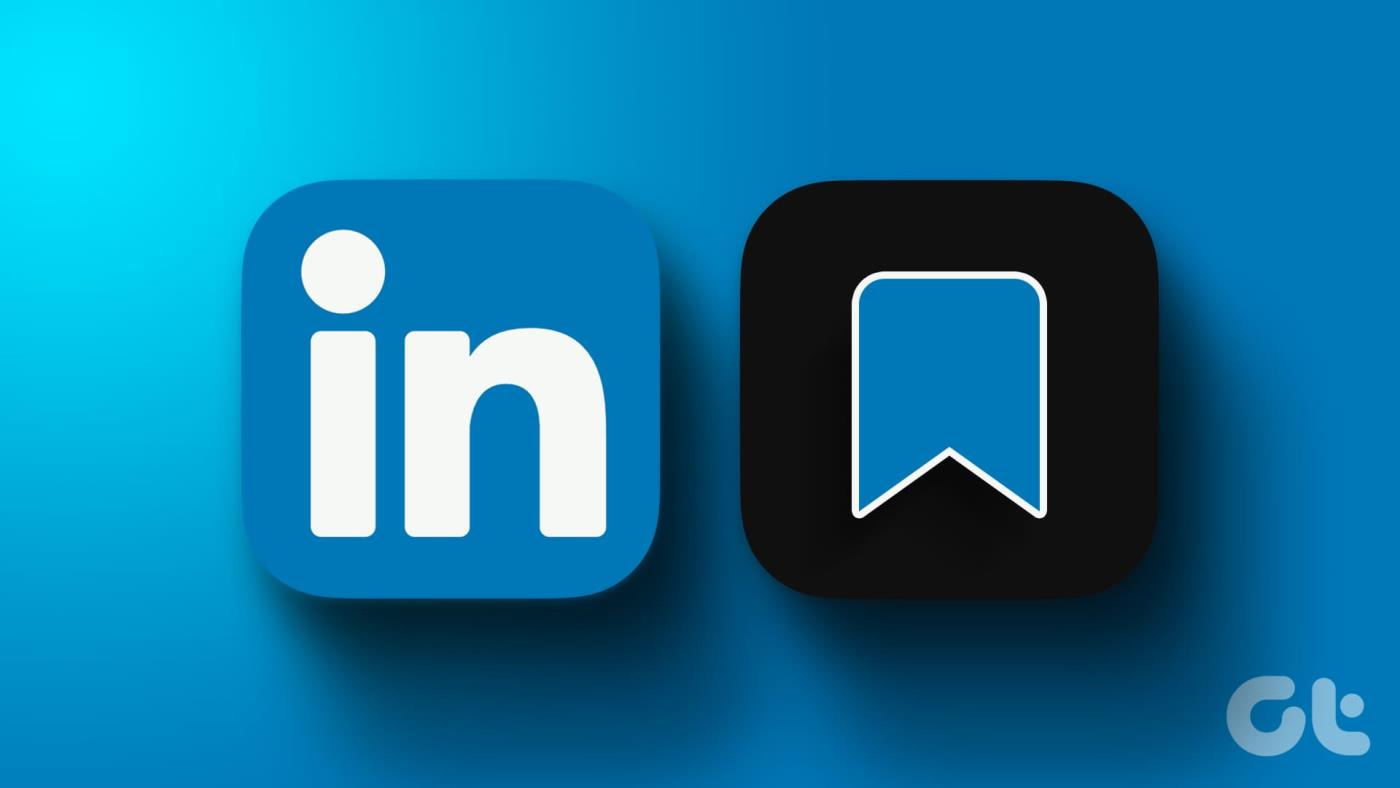
Warum sollten Sie Beiträge und Jobs auf LinkedIn speichern? Die Antwort ist einfach: LinkedIn ist eine Fundgrube an wertvollen Erkenntnissen, Stellenangeboten und Branchen-Updates. Durch das Speichern von Beiträgen und Jobs können Sie Inhalte mit Lesezeichen versehen und später schnell erneut aufrufen und bleiben über die neuesten Nachrichten und Beschäftigungsaussichten auf dem Laufenden.
Mit diesem Verständnis beginnen wir mit dem Prozess. Lassen Sie uns zunächst verstehen, wie Sie Jobs oder Beiträge speichern.
So speichern Sie eine Jobsuche auf LinkedIn
Einen Job oder Beitrag auf LinkedIn zu speichern ist ziemlich einfach. Beginnen wir mit den Schritten für den Desktop.
Auf dem Desktop
Schritt 1 : Öffnen Sie LinkedIn in Ihrem bevorzugten Browser auf Ihrem Windows- oder Mac-Computer.
Gehen Sie zu LinkedIn
Schritt 2 : Klicken Sie in der oberen Navigationsleiste auf Jobs.
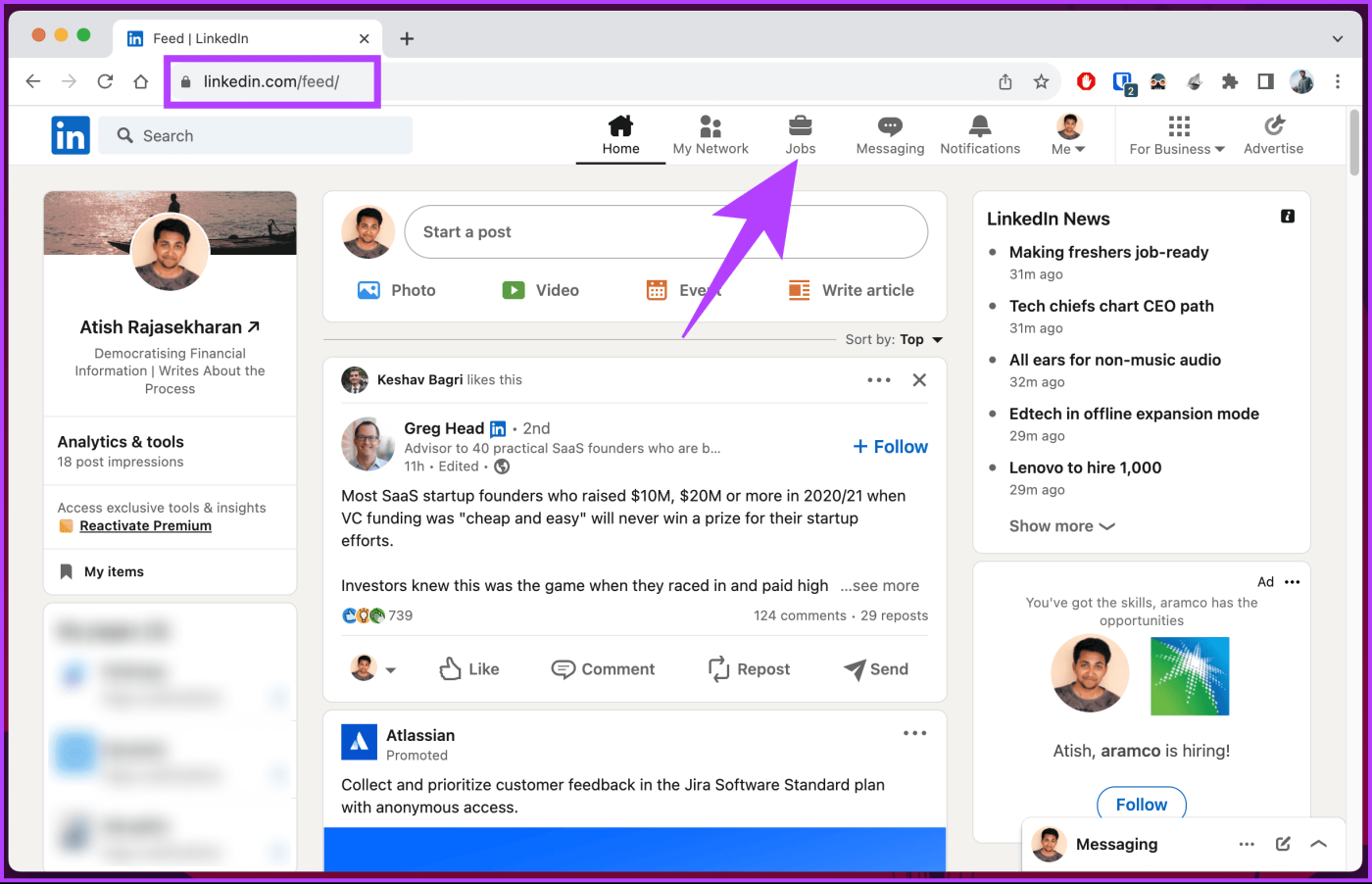
Schritt 3 : Suchen Sie in der oberen Suchleiste nach der Berufsbezeichnung und dem Standort und klicken Sie auf Suchen. Wenn Sie den gewünschten oder bevorzugten Job gefunden haben, fahren Sie mit den folgenden Schritten fort.
Schritt 4 : Klicken Sie auf den Job, den Sie speichern möchten, und klicken Sie rechts auf die Schaltfläche Speichern.
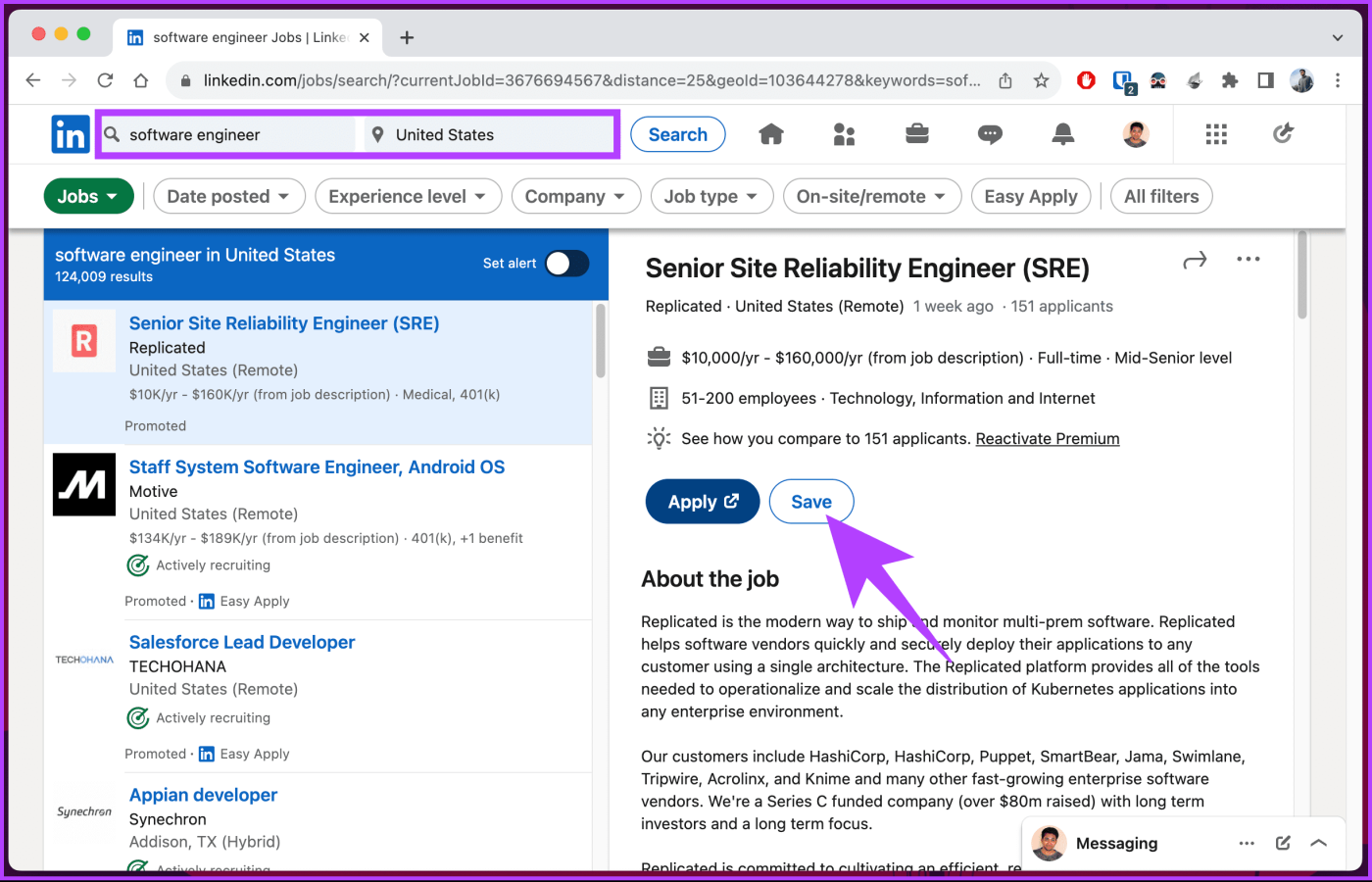
Das ist es. Sie haben problemlos einen Job auf LinkedIn gespeichert. Wenn Sie mehrere Jobs auf LinkedIn speichern möchten, müssen Sie die oben genannten Schritte wiederholen.
Auf dem Handy
Unabhängig davon, ob Sie Android- oder iOS-Benutzer sind, sind die Schritte dieselben. Aber zur Demonstration verwenden wir Android. Befolgen Sie die folgenden Schritte.
Schritt 1 : Starten Sie die LinkedIn-App und gehen Sie in der unteren Navigationsleiste zu „Jobs“.

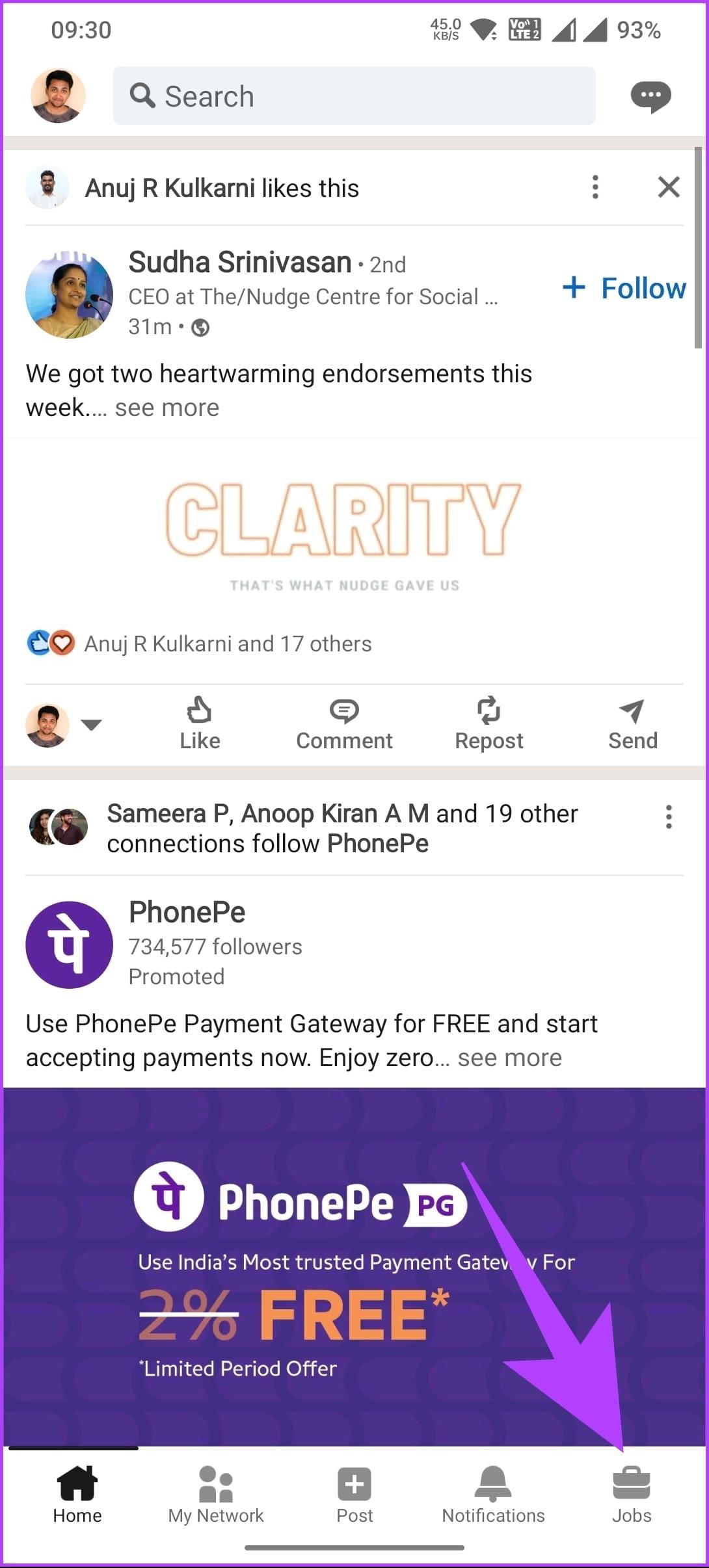
Schritt 2 : Suchen Sie in der oberen Suchleiste nach der Berufsbezeichnung und dem Standort. Wenn Sie den gewünschten oder bevorzugten Job gefunden haben, fahren Sie mit den folgenden Schritten fort.
Schritt 3 : Suchen Sie im nächsten Bildschirm nach dem Job oder wählen Sie aus der vorgeschlagenen oder empfohlenen Liste aus und tippen Sie auf das Lesezeichensymbol, um die Liste zu speichern.
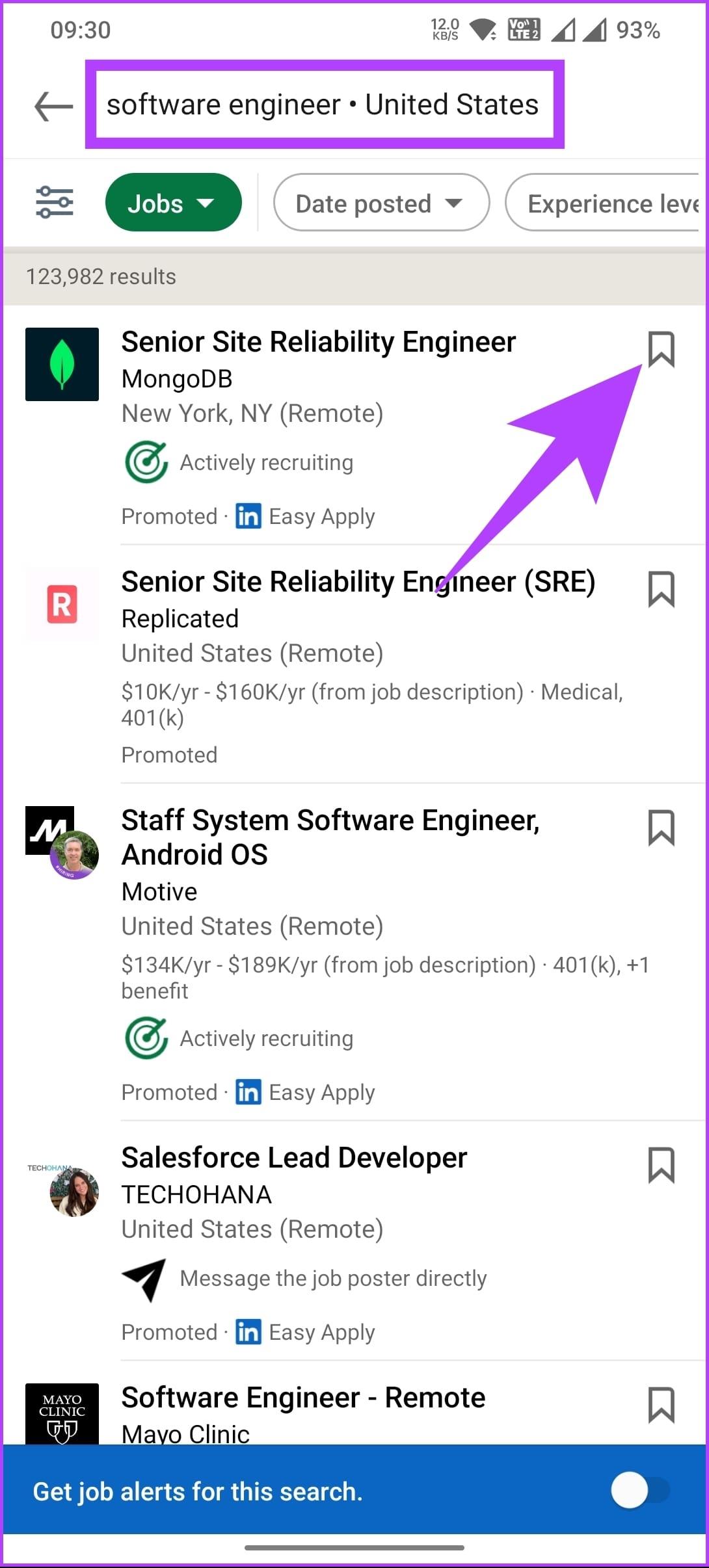
Los geht's. Sie haben einen Job auf LinkedIn gespeichert, auf den Sie jederzeit zugreifen können.
Lesen Sie auch : So finden Sie den Geburtstag einer Person auf LinkedIn
So speichern Sie einen Beitrag auf LinkedIn
Das Speichern eines Beitrags unterscheidet sich nicht vom Speichern eines Jobs auf LinkedIn. Beginnen wir mit den Schritten für den Desktop.
Auf dem Desktop
Schritt 1 : Öffnen Sie LinkedIn in Ihrem bevorzugten Browser auf Ihrem Windows- oder Mac-Computer.
Gehen Sie zu LinkedIn
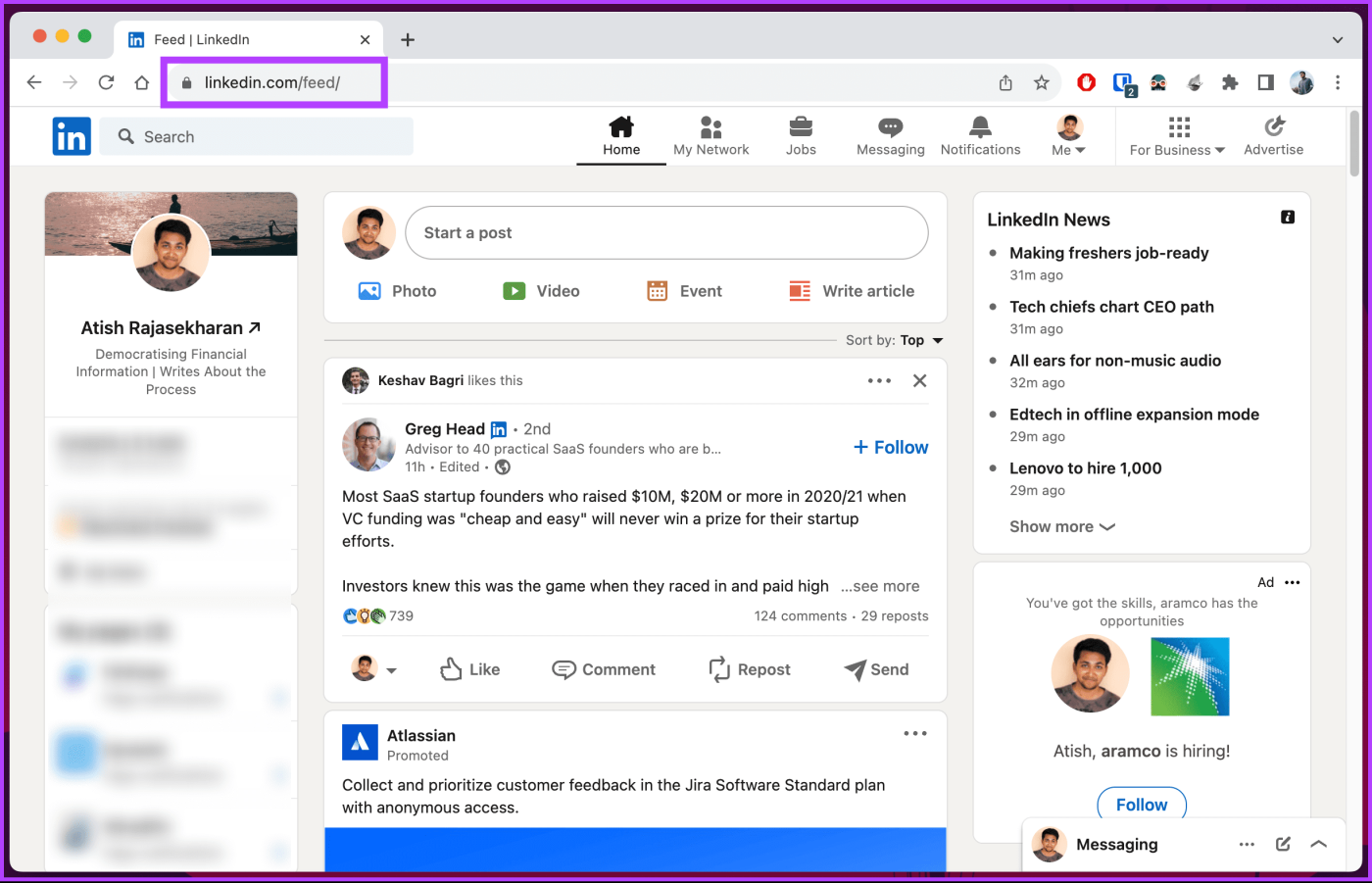
Schritt 2 : Navigieren Sie zu dem Beitrag, den Sie speichern möchten. Klicken Sie auf das Dreipunktsymbol in der oberen rechten Ecke und wählen Sie im Menü die Option Speichern.

Los geht's! Der Beitrag wird in Ihrem LinkedIn-Konto gespeichert.
Auf dem Handy
Die Schritte sind für Android und iOS gleich. Zur Demonstration verwenden wir jedoch Android. Wenn Sie iOS verwenden, befolgen Sie die Anweisungen.
Schritt 1 : Starten Sie die LinkedIn-App.
Schritt 2 : Navigieren Sie zu dem Beitrag, den Sie für später speichern möchten, und tippen Sie auf das Dreipunktsymbol in der oberen rechten Ecke.

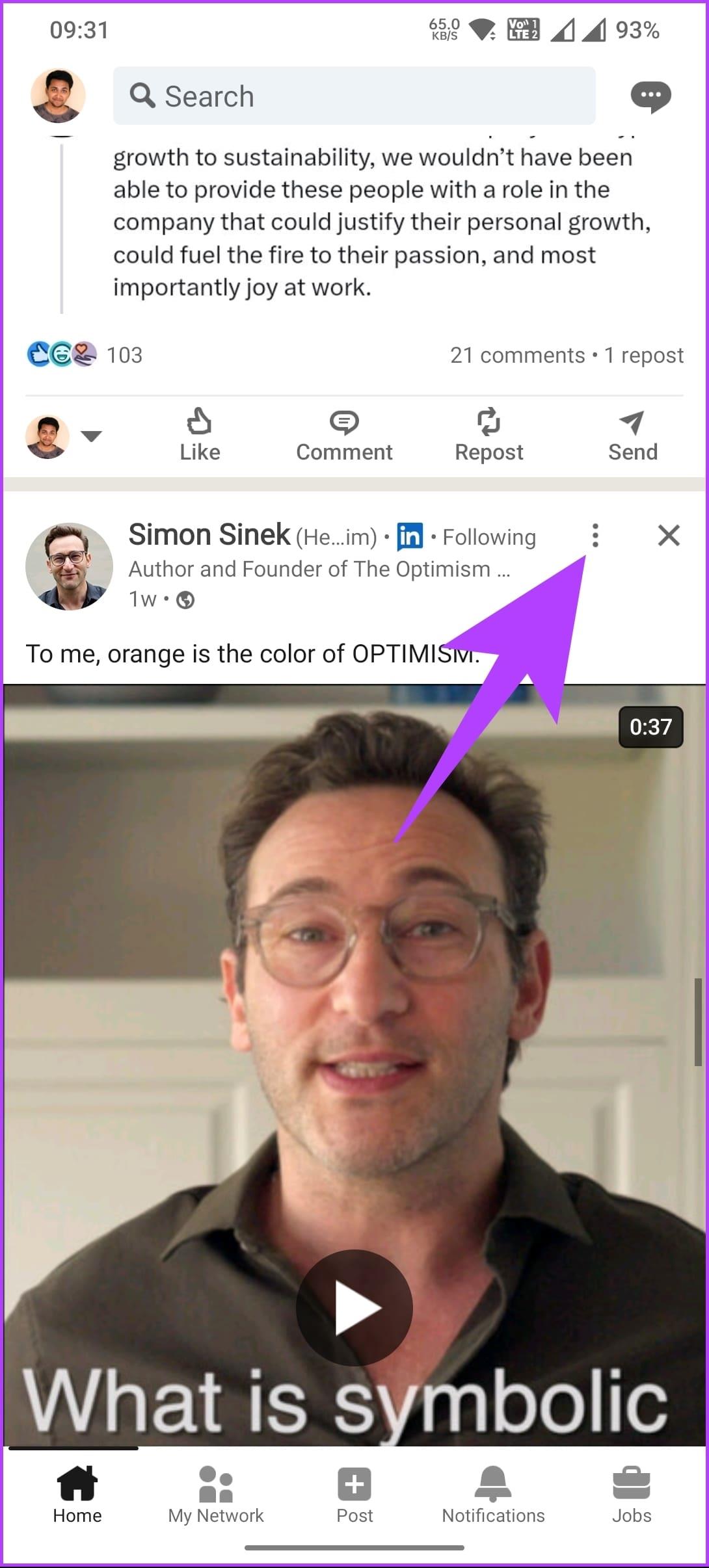
Schritt 3 : Wählen Sie im unteren Blatt „Speichern“.
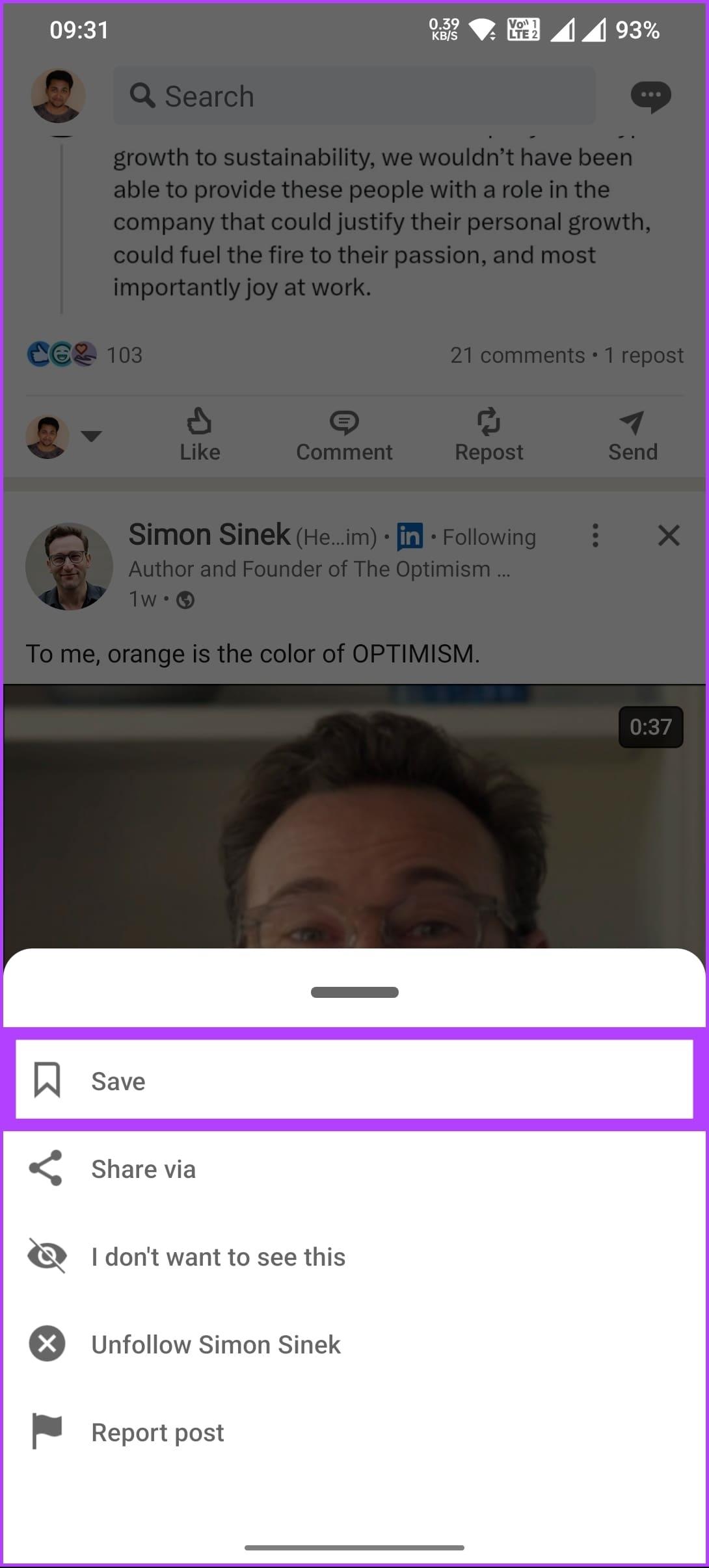
Dadurch wird der Beitrag zum späteren Lesen gespeichert oder mit einem Lesezeichen versehen. Nachdem Sie nun gespeichert haben, möchten Sie vielleicht auch wissen, wo sich die auf LinkedIn gespeicherten Beiträge und Jobs befinden. weiter lesen.
Lesen Sie auch : So finden und ändern Sie Ihre Profil-URL auf LinkedIn
Wo Sie gespeicherte Beiträge und Jobs auf LinkedIn auf dem Desktop finden
Es gibt mehrere Möglichkeiten, gespeicherte Beiträge und Jobs auf LinkedIn zu finden. Wir erklären sie alle Schritt für Schritt. Lass uns anfangen.
Methode 1: Direktlink verwenden
Wenn Sie Ihre gespeicherten Beiträge oder Jobs regelmäßig überprüfen, besteht eine der besten Möglichkeiten, auf die gespeicherten Beiträge oder Jobs von LinkedIn zuzugreifen, darin, sie mit einem Lesezeichen zu versehen. Sie müssen lediglich die folgenden Links öffnen:
Sobald der Link geöffnet ist, können Sie ihn schnell speichern, um jederzeit auf die gespeicherten Elemente zuzugreifen. Wenn Sie nicht wissen, wie man Lesezeichen setzt, hilft Ihnen unser Artikel zum Setzen von Lesezeichen für alle geöffneten Tabs in Firefox, Chrome und Opera . Wenn Sie kein häufiger Benutzer sind oder den Link nicht als Lesezeichen speichern möchten, probieren Sie die folgende Methode aus.
Dies ist eine der am häufigsten verwendeten Methoden, um auf Ihre gespeicherten Beiträge und Jobs auf LinkedIn zuzugreifen. Befolgen Sie die folgenden Schritte.
Schritt 1 : Öffnen Sie LinkedIn in Ihrem bevorzugten Browser auf Ihrem Windows- oder Mac-Computer.
Gehen Sie zu LinkedIn
Schritt 2 : Klicken Sie im Seitenbereich auf „Meine Artikel“.
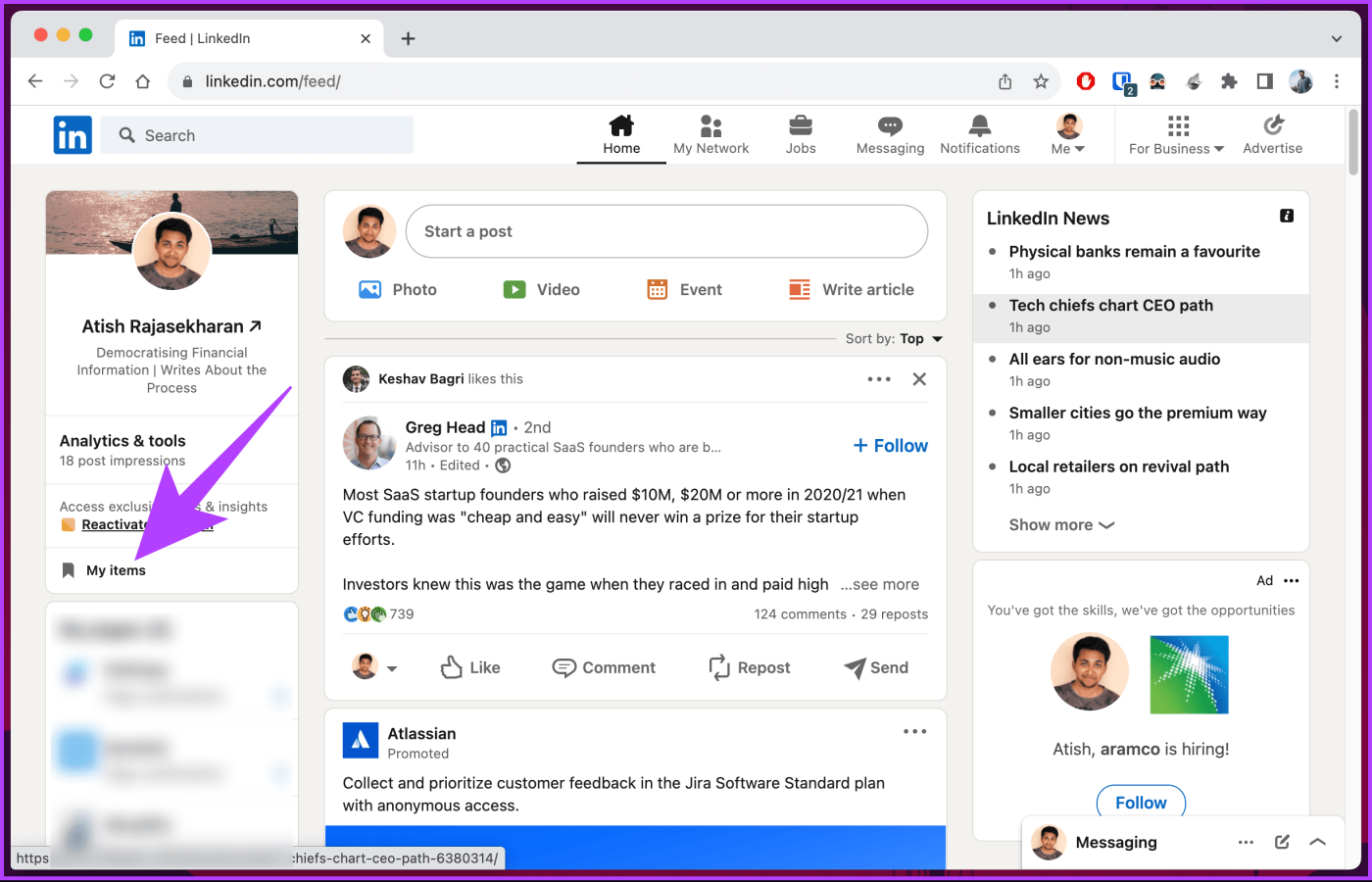
Sie werden zur Seite „Meine Artikel“ weitergeleitet, wo Sie gespeicherte Jobs und Beiträge finden. Von hier aus können Sie zwischen gespeicherten Jobs oder Beiträgen wechseln und zum späteren Lesen auf das zugreifen, was Sie gespeichert haben.
Sehen Sie sich die nächste Methode an, wenn Sie „Meine Artikel“ nicht in der Seitenleiste finden.
Methode 3: Von Jobs
LinkedIn hat den Zugriff auf Jobs vereinfacht, indem es eine Option in der oberen Navigationsleiste platziert hat. Von hier aus können Sie auf Ihre gespeicherten Jobs oder Beiträge zugreifen. Folge den Anweisungen unten.
Schritt 1 : Öffnen Sie LinkedIn in Ihrem bevorzugten Browser auf Ihrem Windows- oder Mac-Computer.
Gehen Sie zu LinkedIn
Schritt 2 : Klicken Sie in der oberen Navigationsleiste auf Jobs.
Sie werden zu den für Sie vorgeschlagenen und empfohlenen Jobs weitergeleitet.
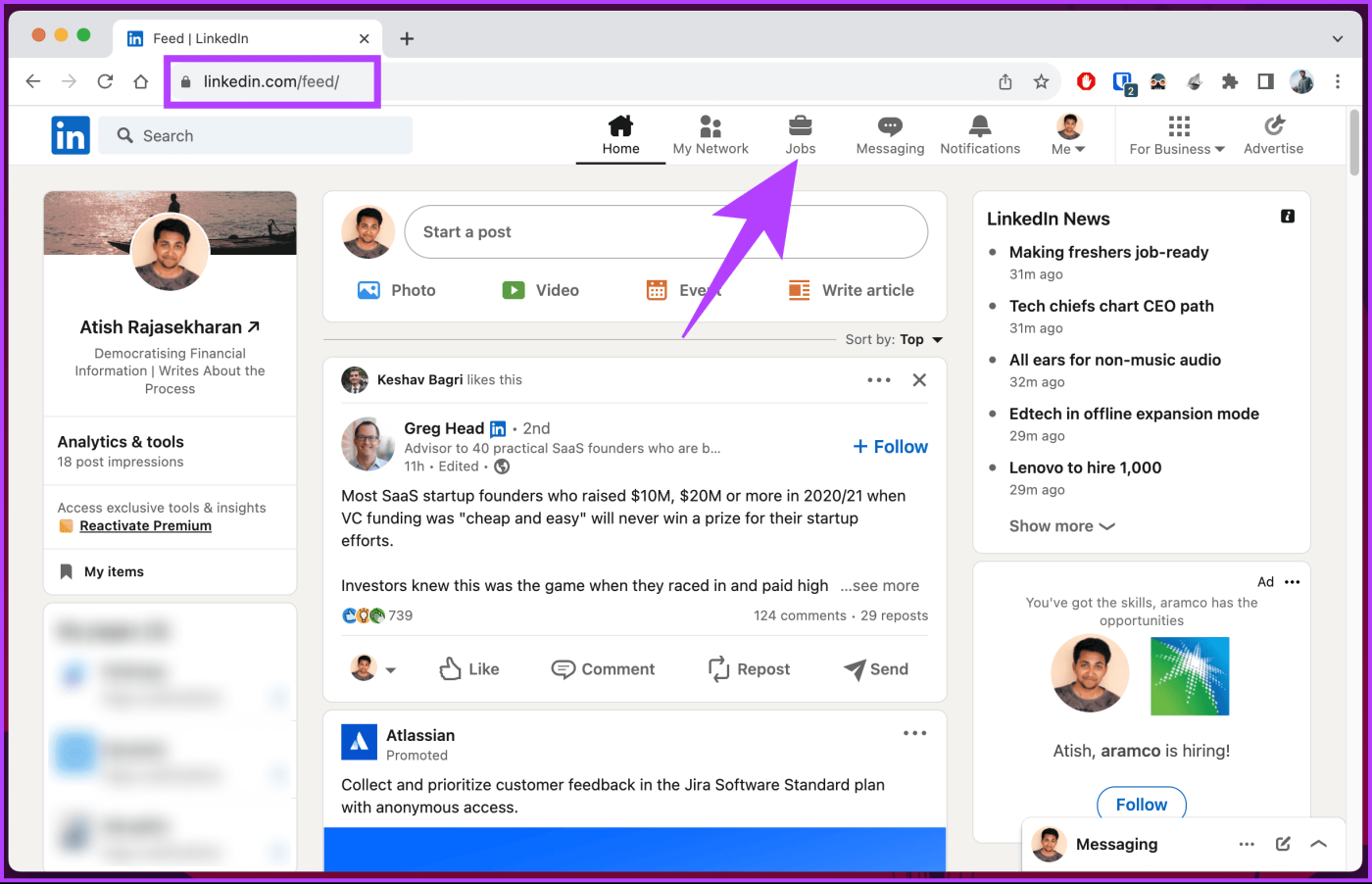
Schritt 3 : Klicken Sie im Seitenbereich auf „Meine Jobs“.
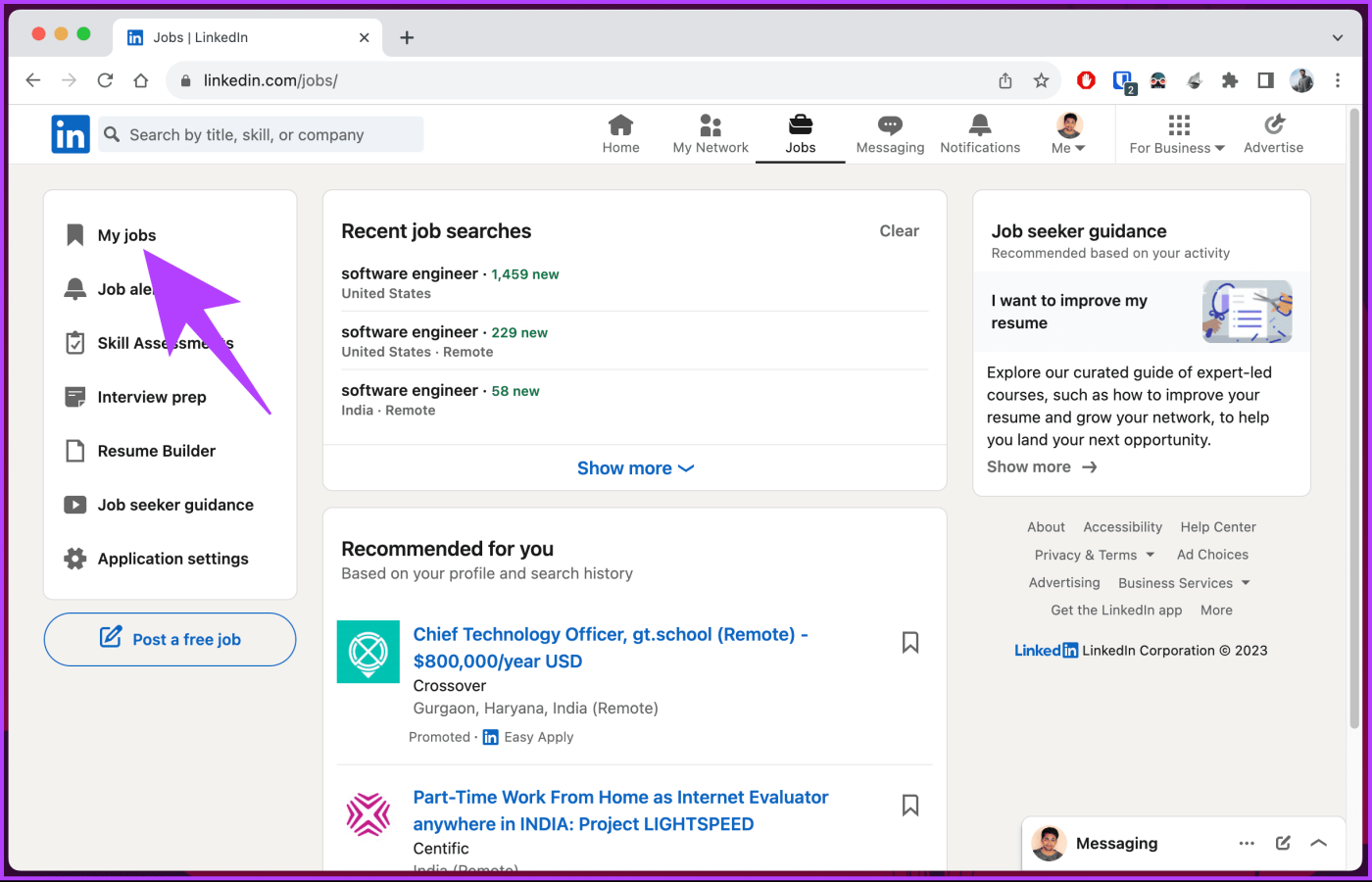
Sie gelangen auf die Seite „Meine Artikel“, auf der Sie im linken Bereich ganz einfach zwischen „Meine Jobs“ und „Gespeicherte Beiträge“ wechseln können.
Wenn Sie eine andere Möglichkeit wünschen, auf Ihre gespeicherten Beiträge oder Jobs auf LinkedIn zuzugreifen, fahren Sie mit der nächsten Methode fort.
Lesen Sie auch : So deaktivieren Sie LinkedIn-Jobbenachrichtigungen auf Mobilgeräten und PCs
Methode 4: Aus Ressourcen
Dies ist eine weitere Möglichkeit, Ihre gespeicherten Beiträge und Jobs auf LinkedIn anzuzeigen. Im Gegensatz zu den oben genannten Methoden können Sie hiermit jedoch gespeicherte Beiträge und Jobs auf LinkedIn in Ihrem Profil sehen. Befolgen Sie die unten aufgeführten Schritte.
Schritt 1 : Öffnen Sie LinkedIn in Ihrem bevorzugten Browser auf Ihrem Windows- oder Mac-Computer.
Gehen Sie zu LinkedIn
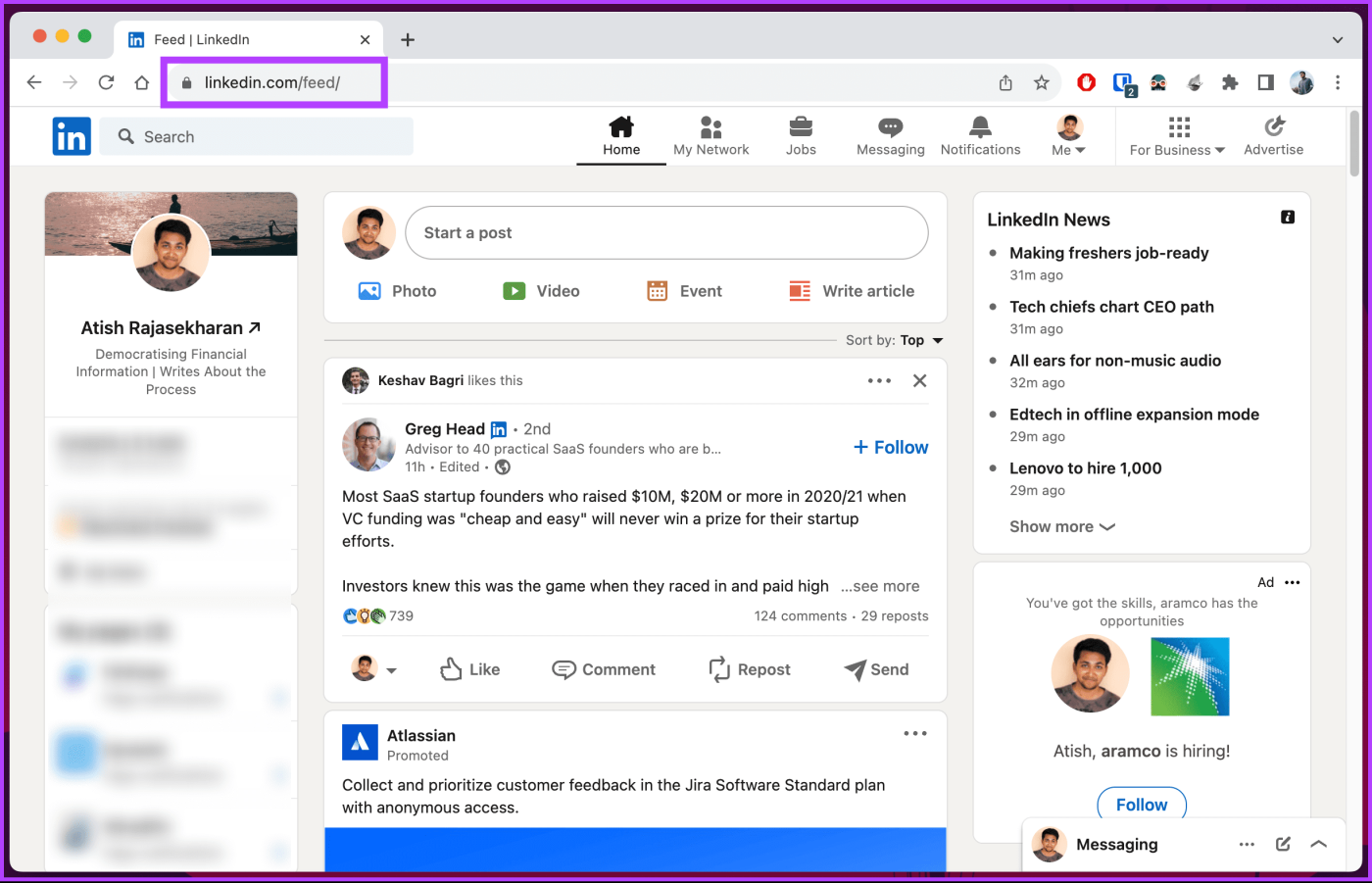
Schritt 2 : Klicken Sie oben auf die Schaltfläche „Ich“ und wählen Sie im Dropdown-Menü „Profil anzeigen“ aus.
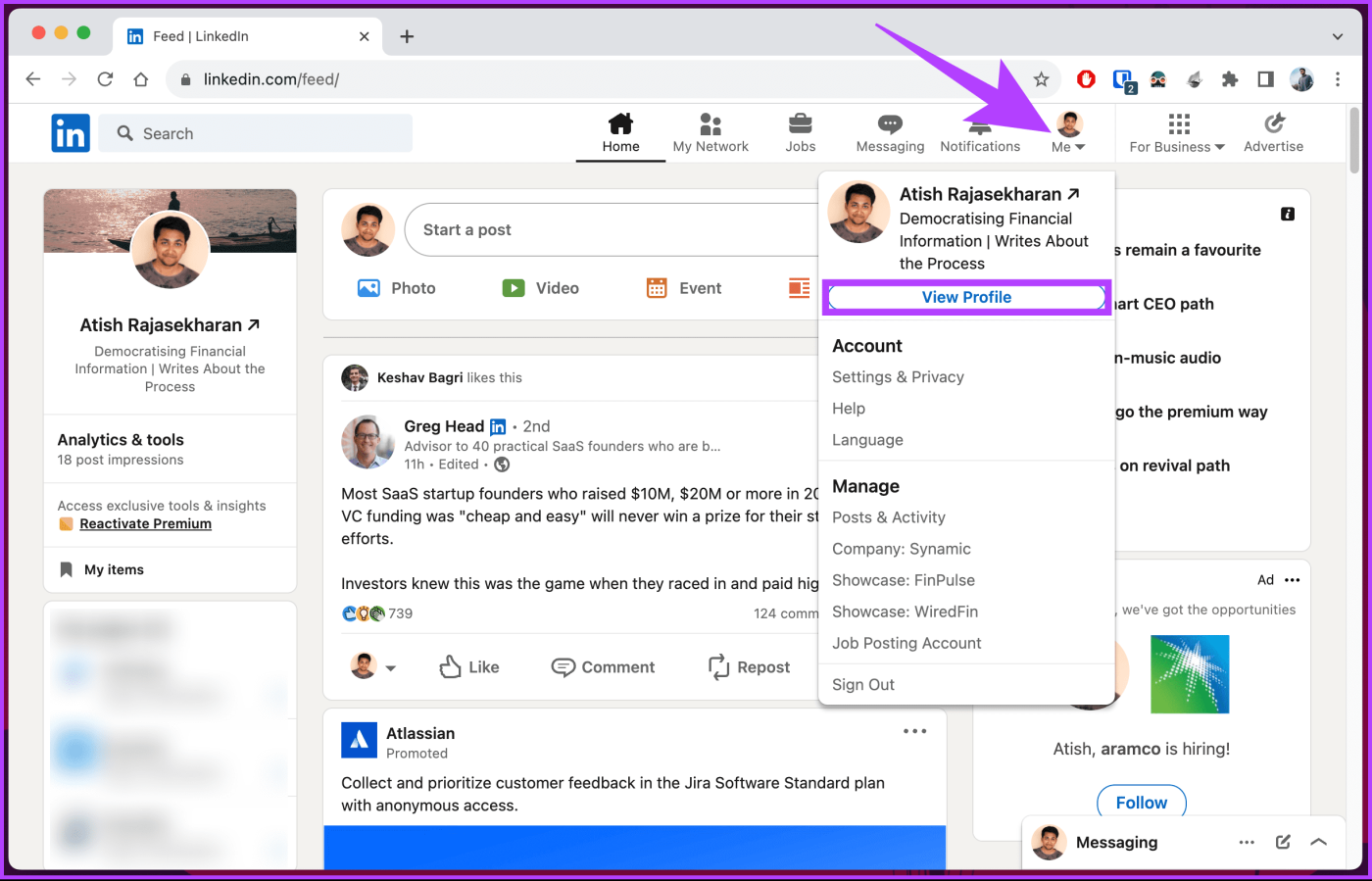
Schritt 3 : Scrollen Sie zum Abschnitt „Ressourcen“ und klicken Sie auf „Alle Ressourcen anzeigen“.
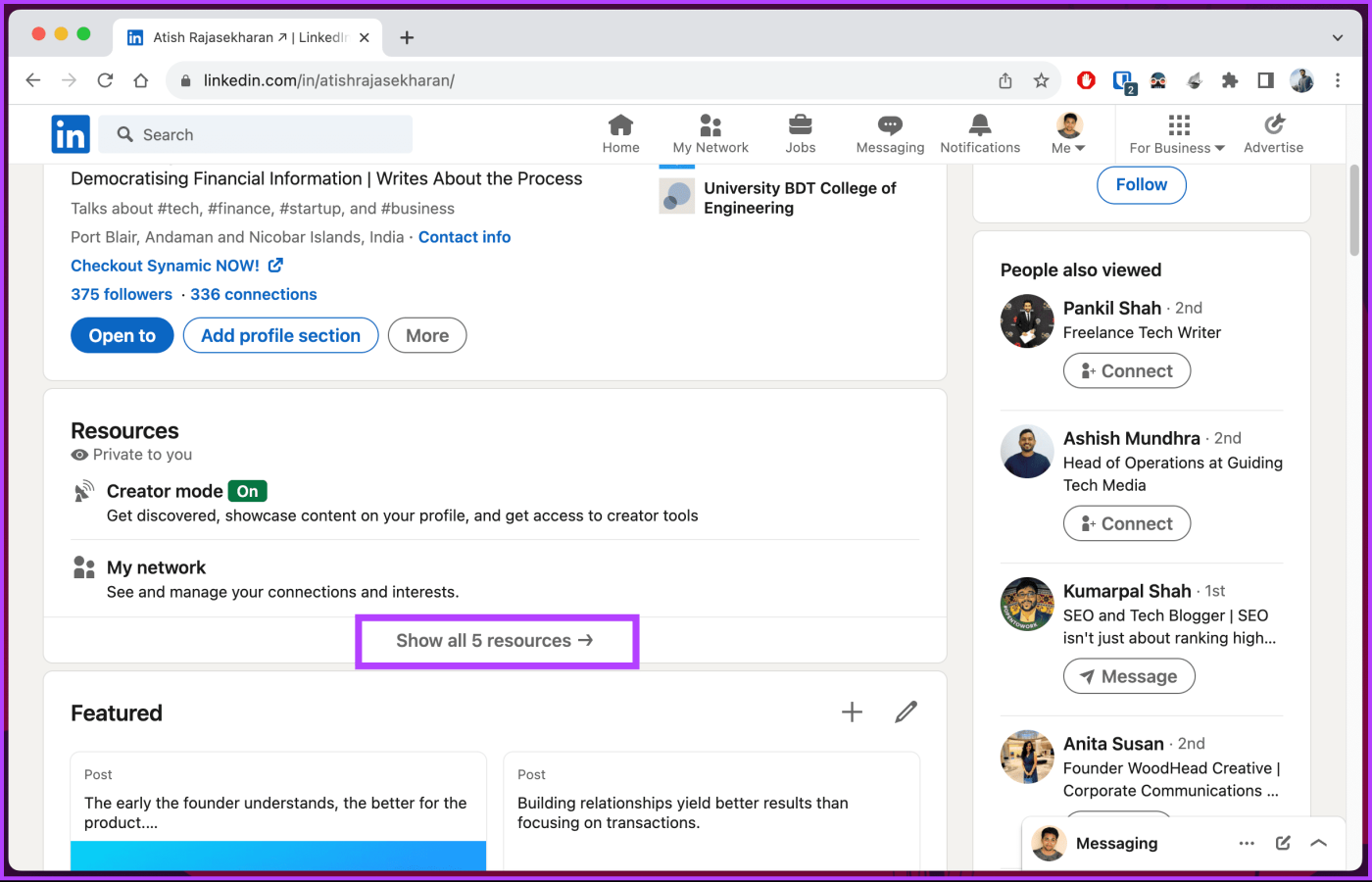
Schritt 4 : Wählen Sie aus den Optionen „Meine Artikel“ aus.
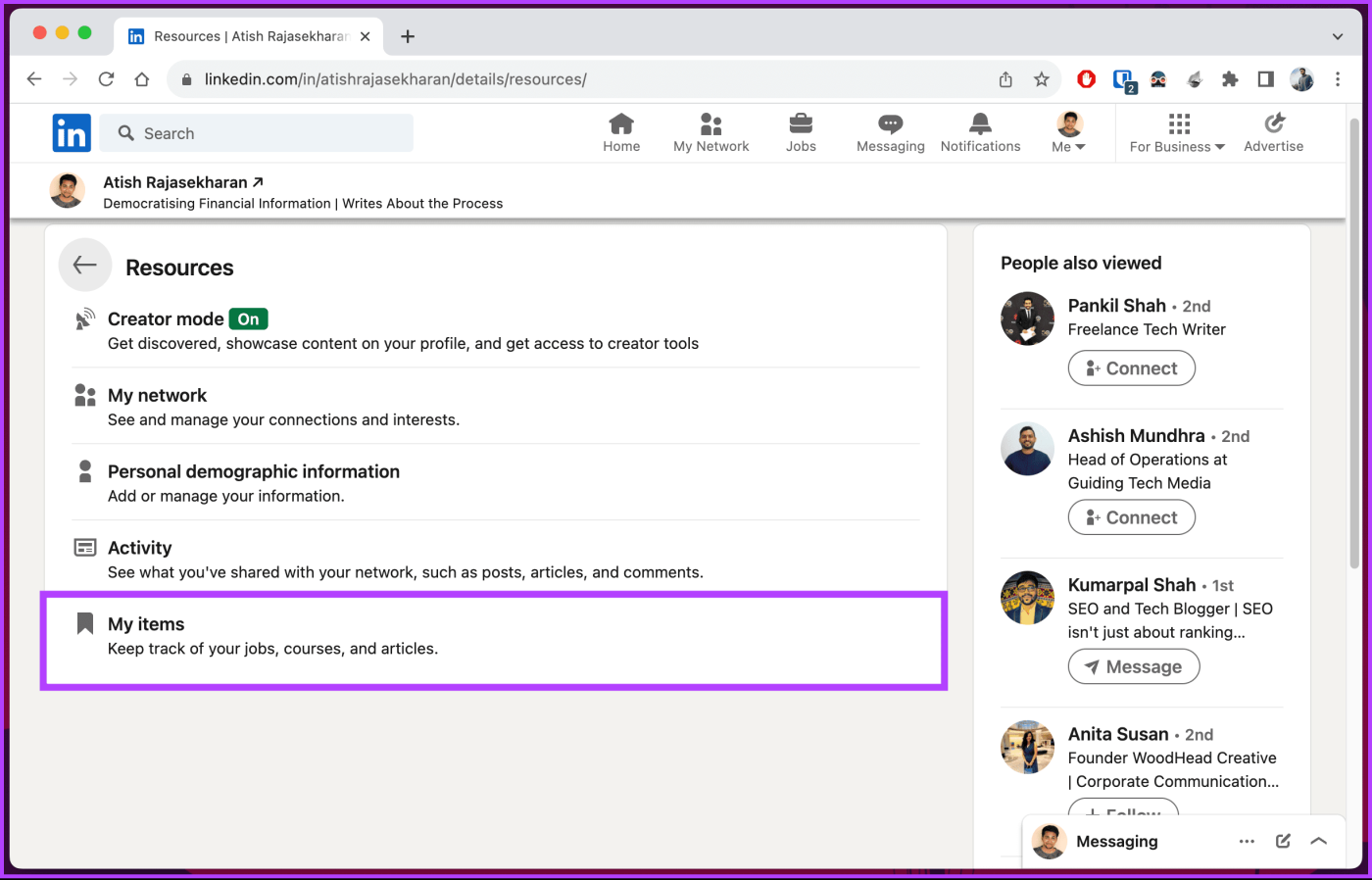
Sie werden zur Seite „Meine Artikel“ weitergeleitet, wo Sie gespeicherte Jobs und Beiträge finden. Sie können im linken Bereich zwischen gespeicherten Jobs oder Beiträgen wechseln und auf das zugreifen, was Sie gespeichert haben.
So sehen Sie gespeicherte Beiträge und Jobs in der LinkedIn Mobile App
Anders als auf dem Desktop gibt es auf LinkedIn nur zwei Möglichkeiten, Ihre gespeicherten Beiträge und Jobs anzuzeigen. Beginnen wir mit einem der einfachsten und direktesten Wege.
Hinweis : Die Schritte sind für Android und iOS gleich. Zur Demonstration verwenden wir jedoch Android. Wenn Sie iOS verwenden, befolgen Sie die Anweisungen.
Methode 1: Von Jobs
Ähnlich wie auf dem Desktop haben Sie auch in der mobilen LinkedIn-App die Option „Jobs“, mit der Sie auf Ihre gespeicherten Jobs zugreifen können. Folgen Sie den unteren Schritten.
Schritt 1 : Starten Sie die LinkedIn-App auf Ihrem Android- oder iOS-Gerät und gehen Sie in der unteren Navigationsleiste zu „Jobs“.

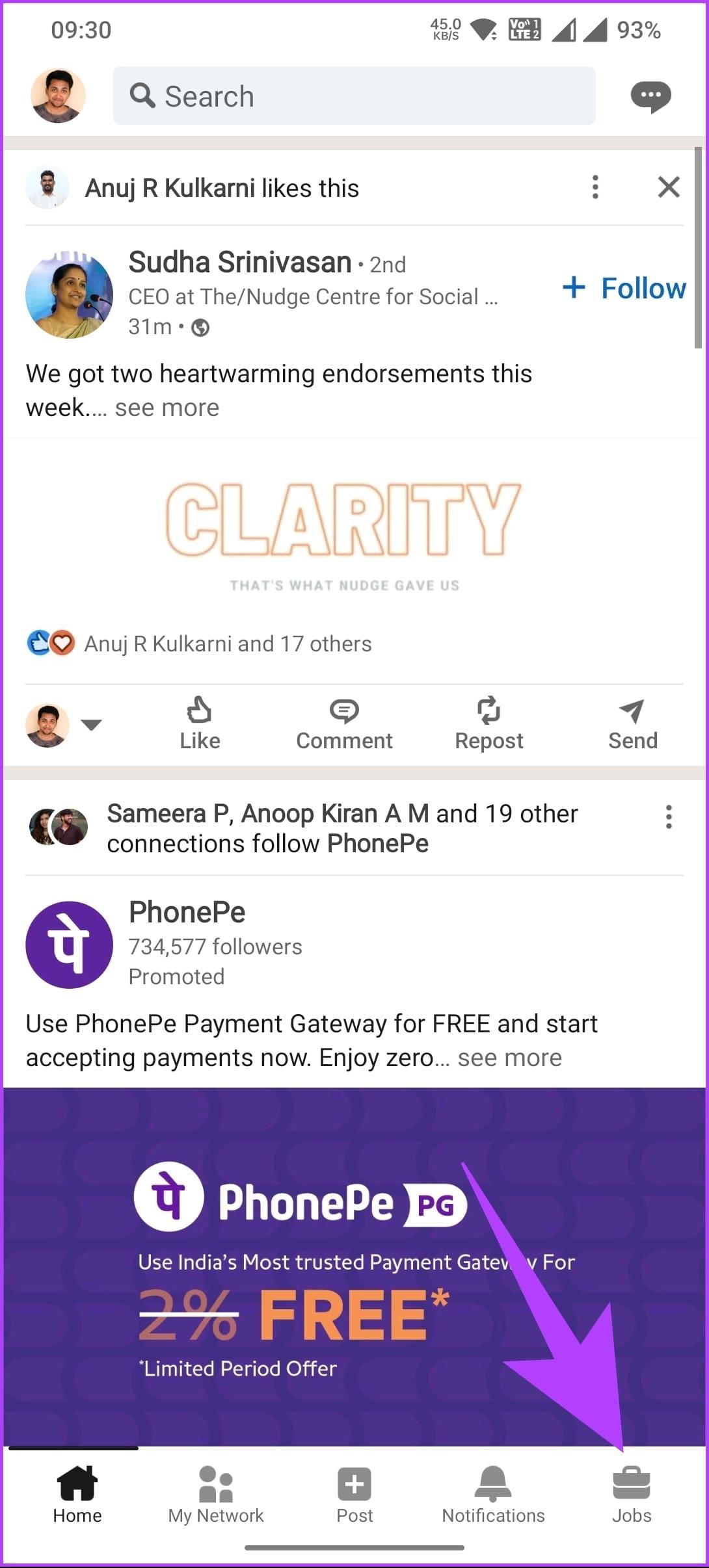
Schritt 2 : Wählen Sie im nächsten Bildschirm „Meine Jobs“ und Sie werden zu den gespeicherten Jobs weitergeleitet.
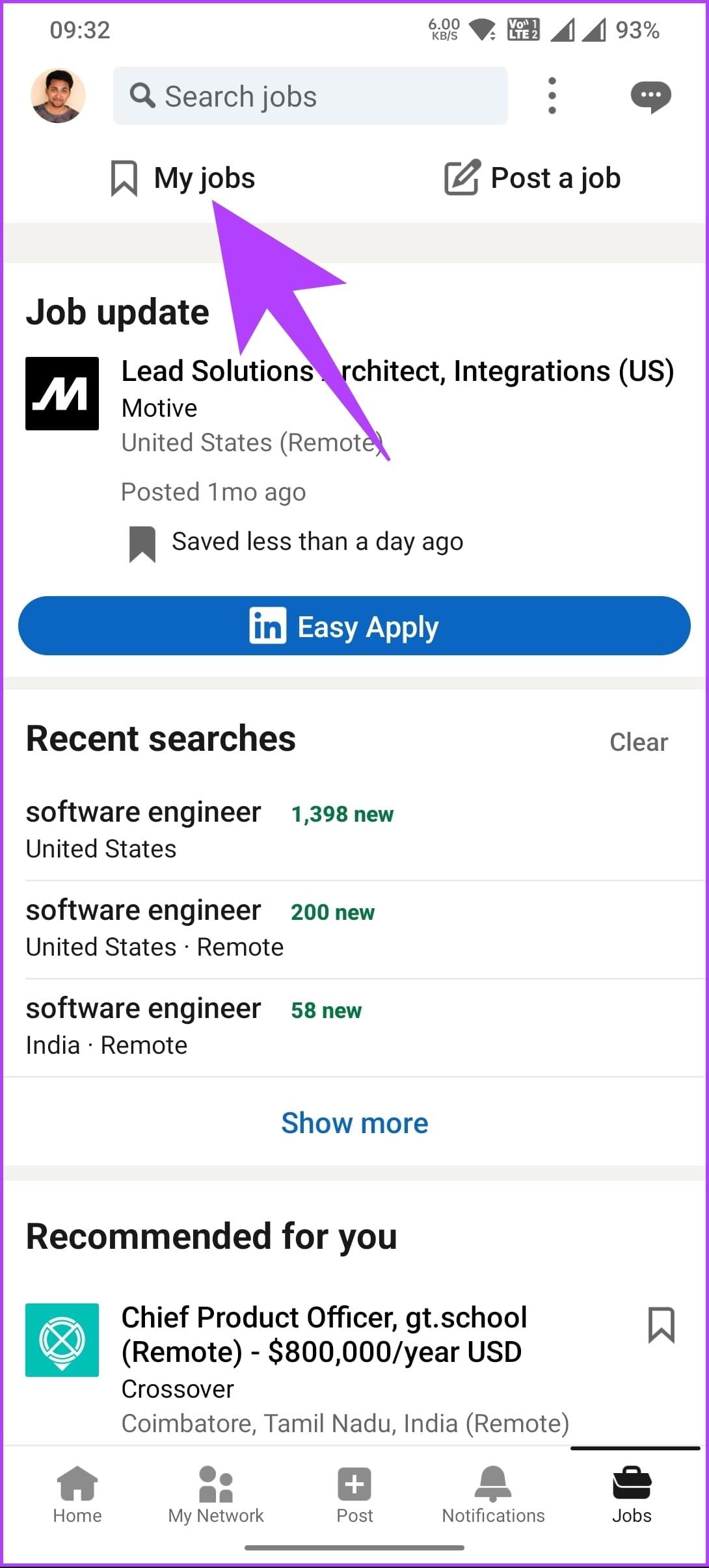
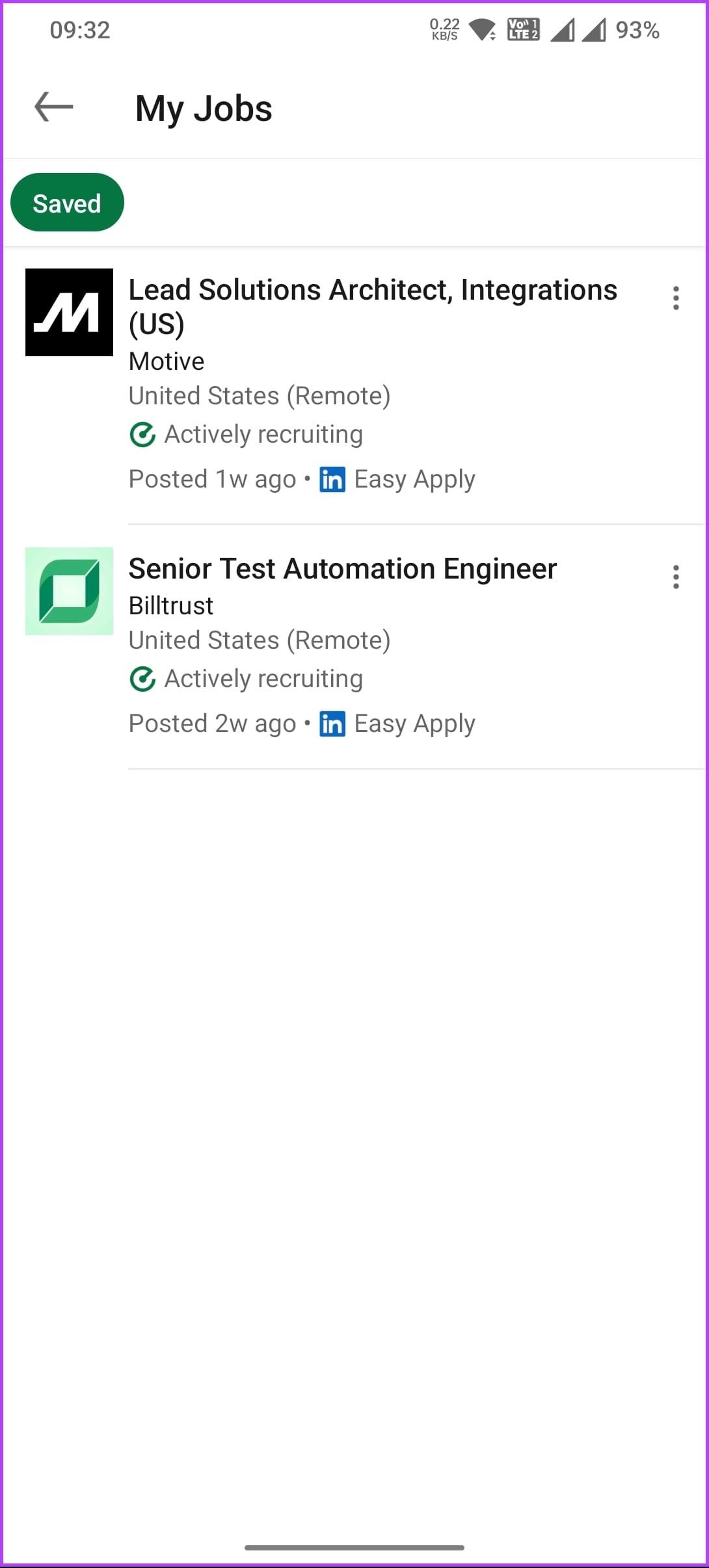
Wenn Sie nicht speziell nach gespeicherten Jobs suchen, sondern auch auf gespeicherte Beiträge zugreifen möchten, umfasst die folgende Methode beides.
Lesen Sie auch : So deaktivieren Sie den fokussierten Posteingang auf LinkedIn
Methode 2: Aus Ressourcen
Schritt 1 : Starten Sie die LinkedIn-App und tippen Sie oben links auf Ihr Profilbild.

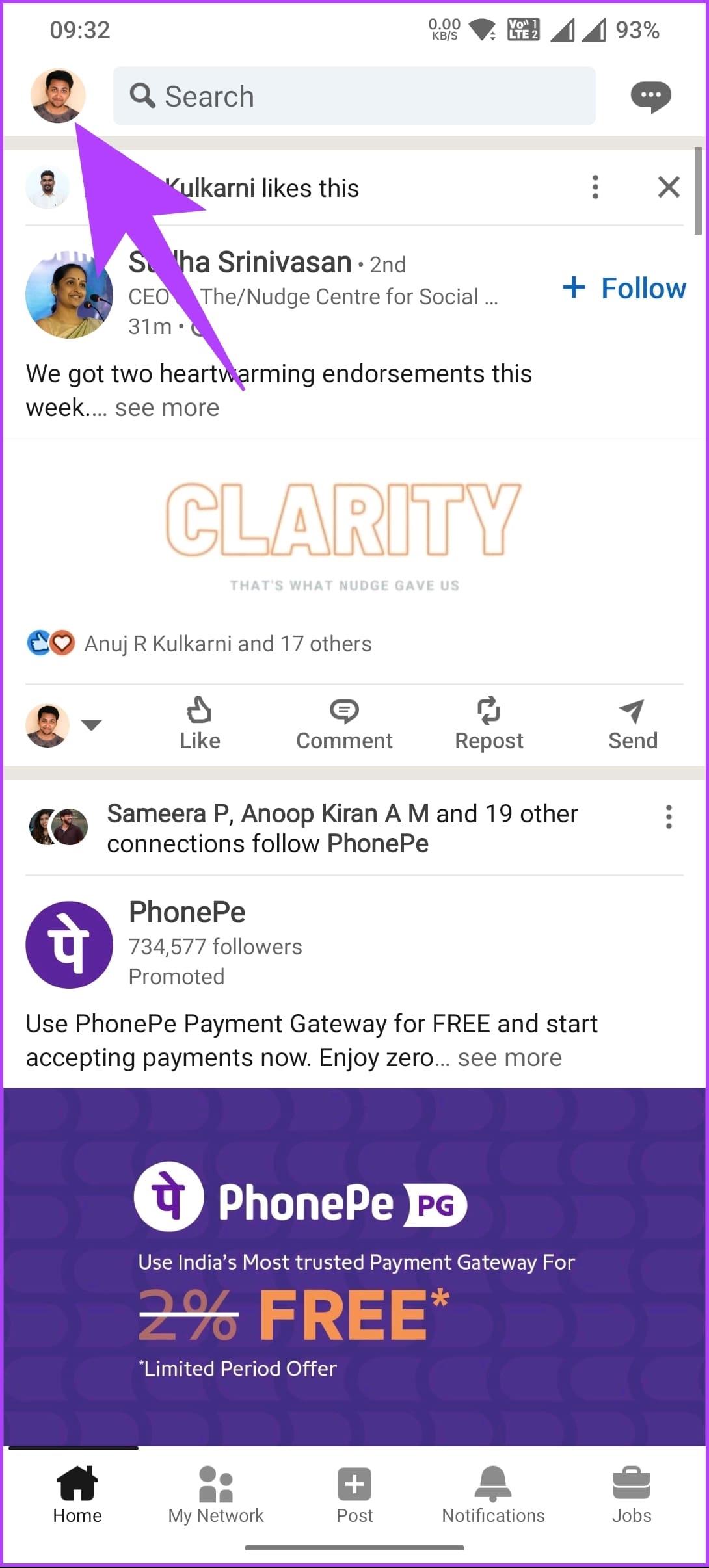
Schritt 2 : Wählen Sie im Seitenbereich „Profil anzeigen“. Scrollen Sie unter Ihrem Profil nach unten und tippen Sie im Abschnitt „Ressourcen“ auf „Alle Ressourcen anzeigen“.
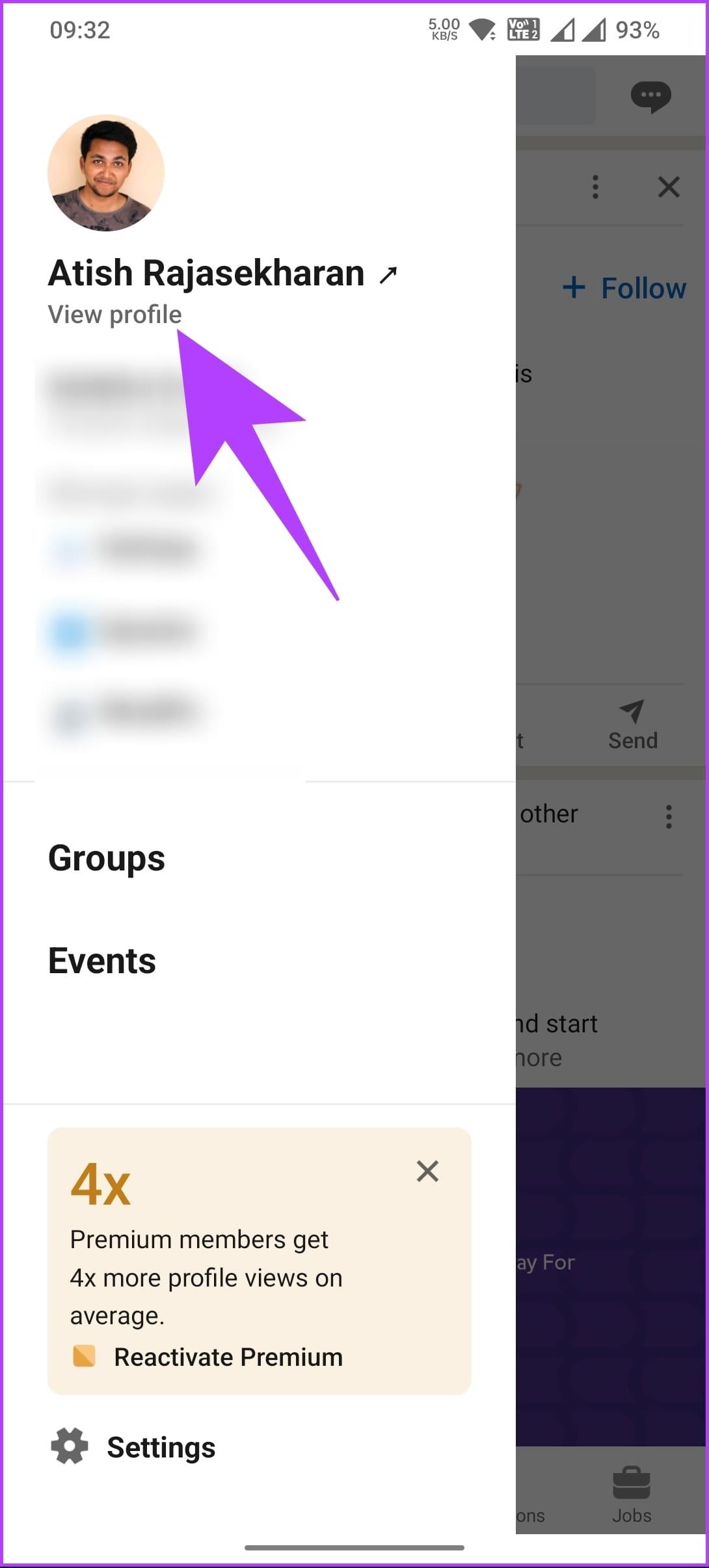
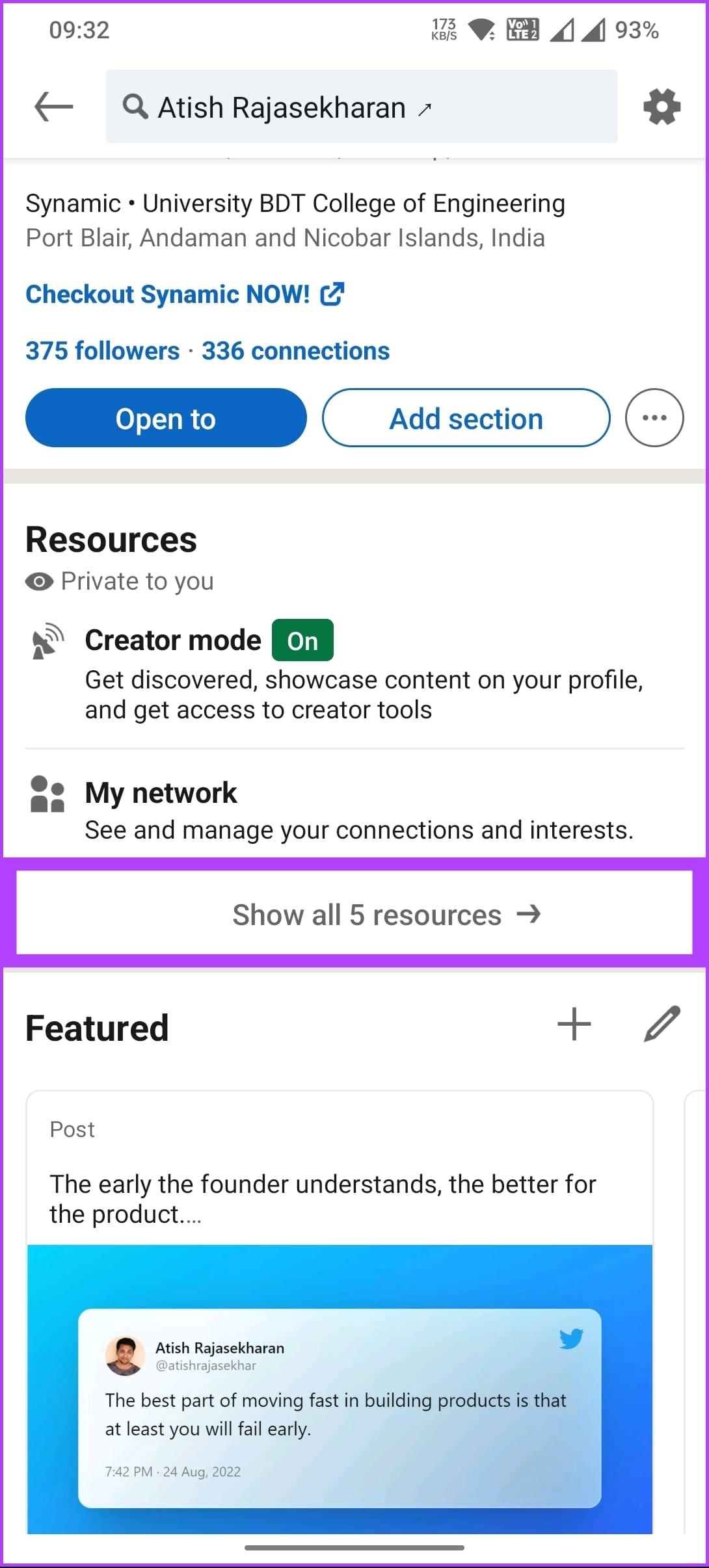
Schritt 3 : Wählen Sie im Bildschirm „Ressourcen“ die Option „Meine Artikel“ aus. Wählen Sie nun zwischen „Meine Jobs“ und „Gespeicherte Beiträge“, um auf Ihre gespeicherten Inhalte zuzugreifen.
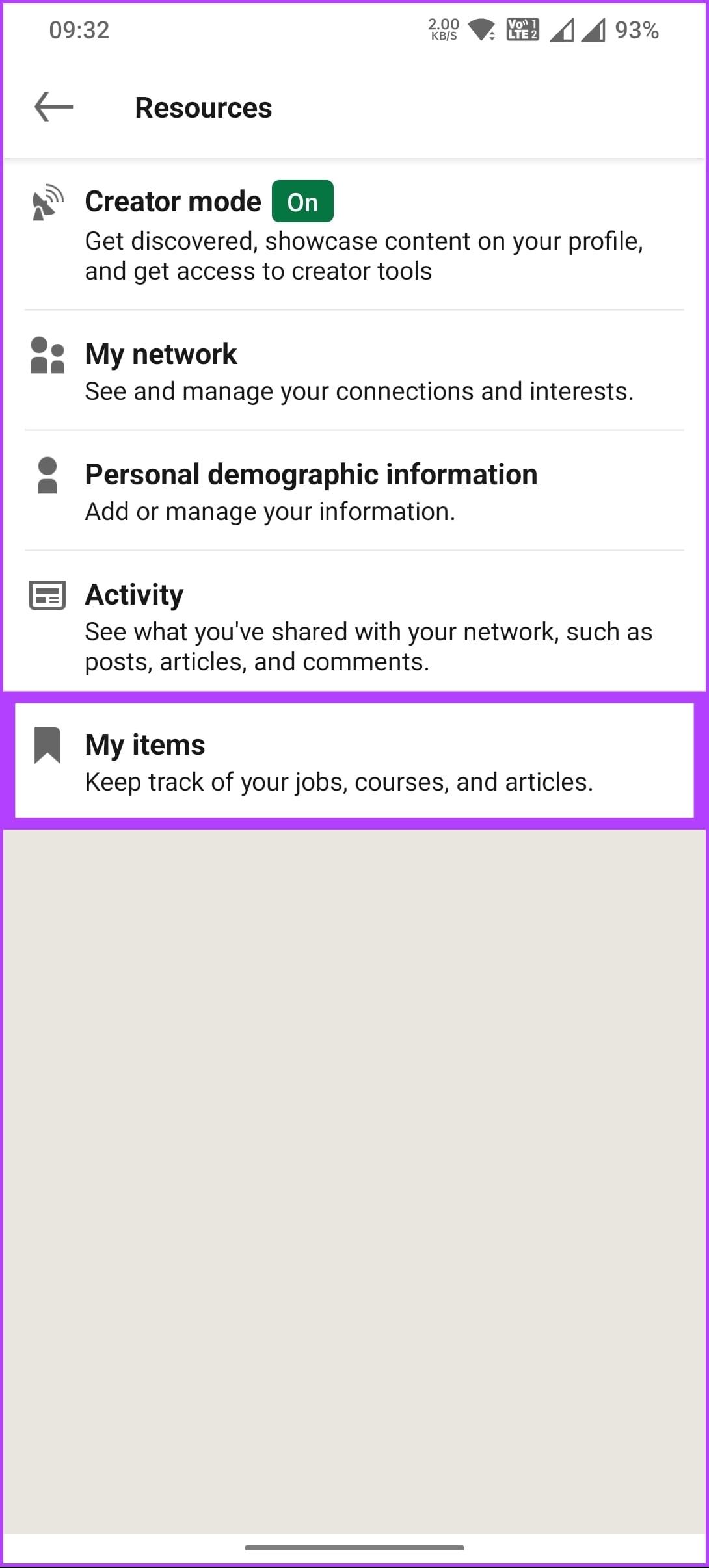
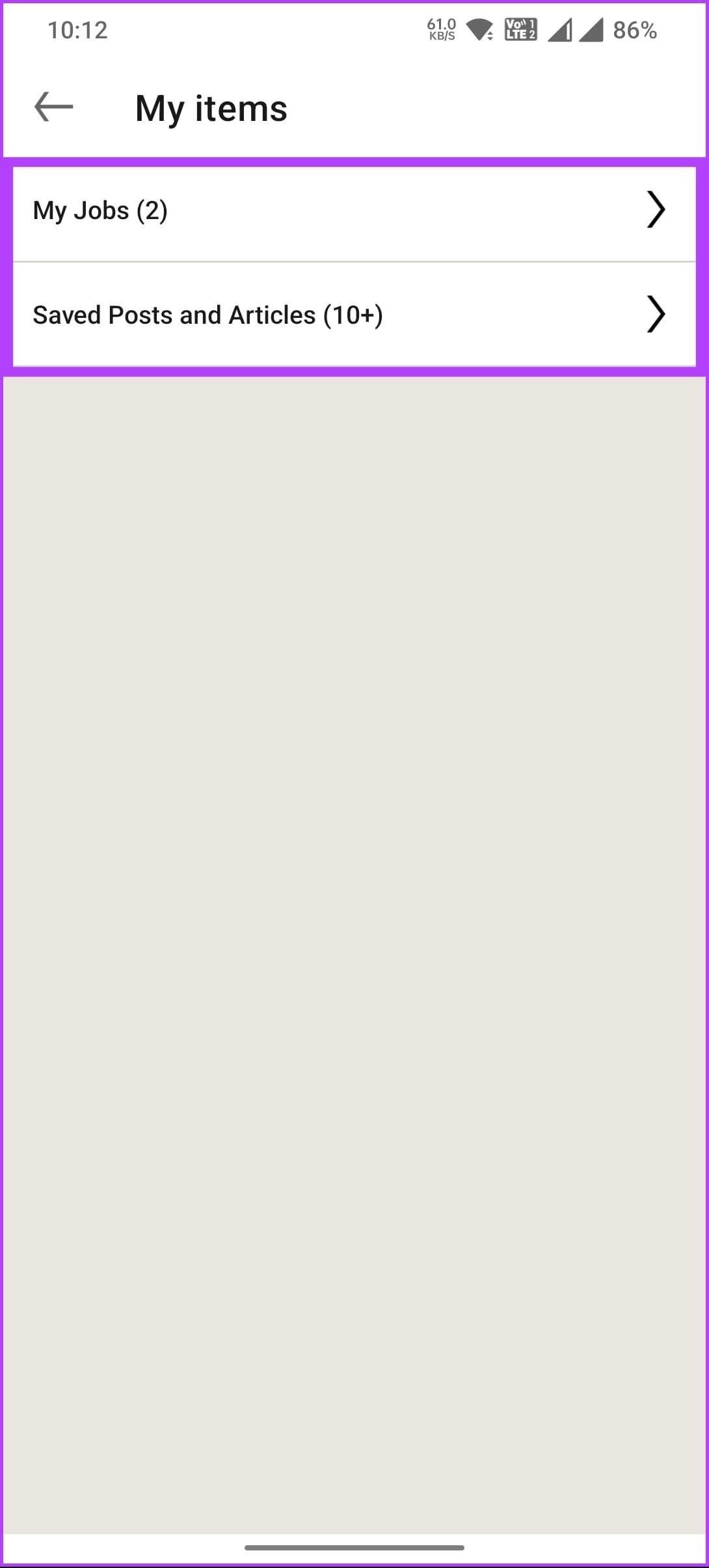
Los geht's. Sie wissen jetzt, wo Sie gespeicherte Beiträge auf LinkedIn finden, um schnell darauf zuzugreifen. Wenn Sie Stellen, auf die Sie sich über LinkedIn beworben haben, finden oder verwalten möchten, lesen Sie weiter.
So finden und verwalten Sie Stellenangebote, auf die Sie sich auf LinkedIn beworben haben
Das Finden und Verwalten von Stellen, auf die Sie sich auf LinkedIn beworben haben, ist ziemlich einfach. Tatsächlich können Sie mit den folgenden Schritten auch Ihre archivierten Jobs finden. Folgen Sie den unteren Schritten.
Schritt 1 : Öffnen Sie LinkedIn in Ihrem bevorzugten Browser auf Ihrem Windows- oder Mac-Computer.
Gehen Sie zu LinkedIn
Schritt 2 : Klicken Sie im Seitenbereich auf „Meine Artikel“.
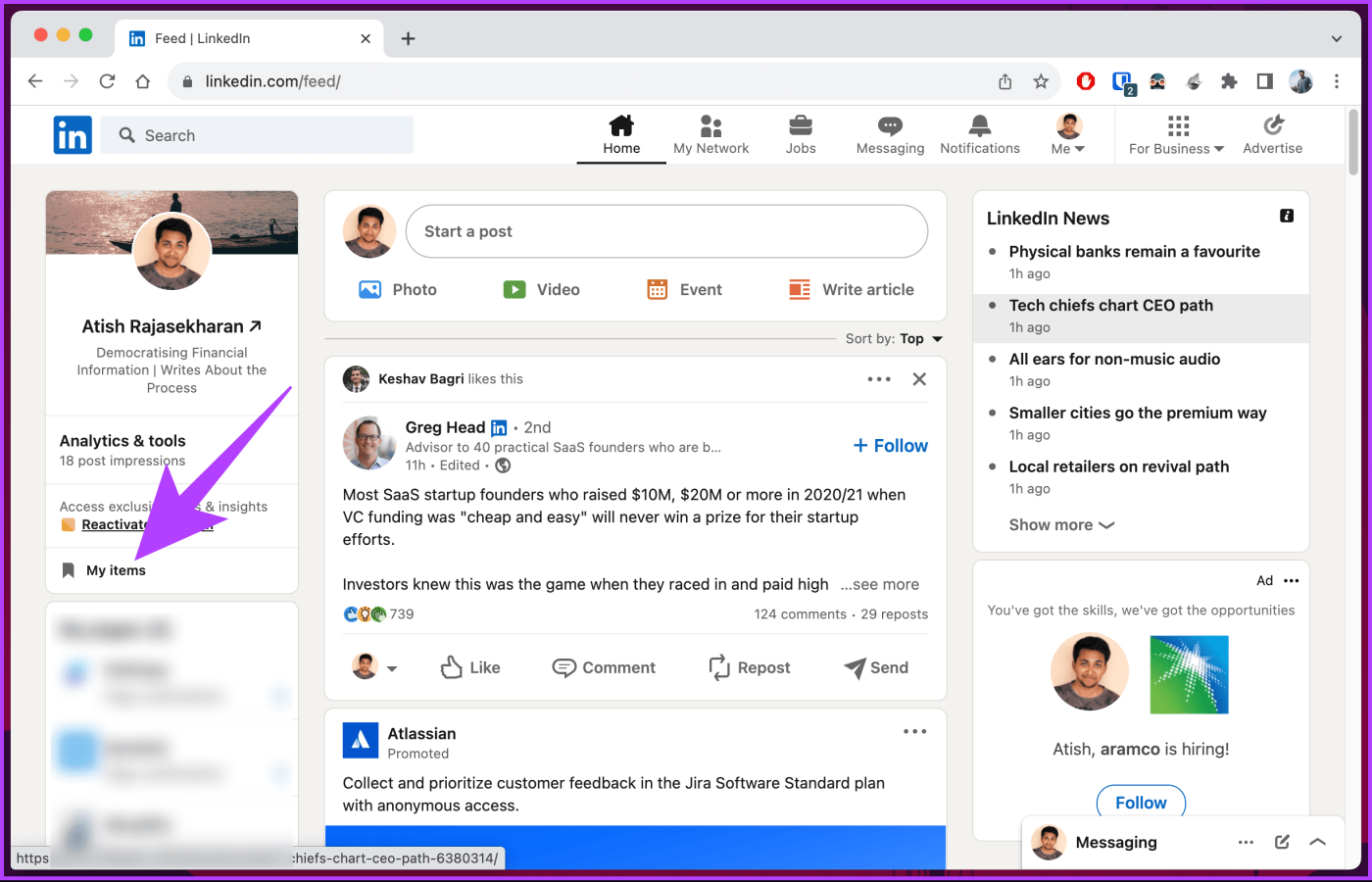
Schritt 3 : Auf der Seite „Meine Artikel“ finden Sie oben verschiedene Filter, z. B. „Gespeichert“, „Angewendet“ und „Archiviert“. Klicken Sie auf die Schaltfläche „Angewandter Filter“, um die Stellen anzuzeigen, auf die Sie sich beworben haben.
Hinweis : Das Bild unten dient als Referenz. Wenn Sie sich auf Stellen beworben haben, wird neben der Schaltfläche „Gespeicherter Filter“ ein Filter „Angewandt“ angezeigt.
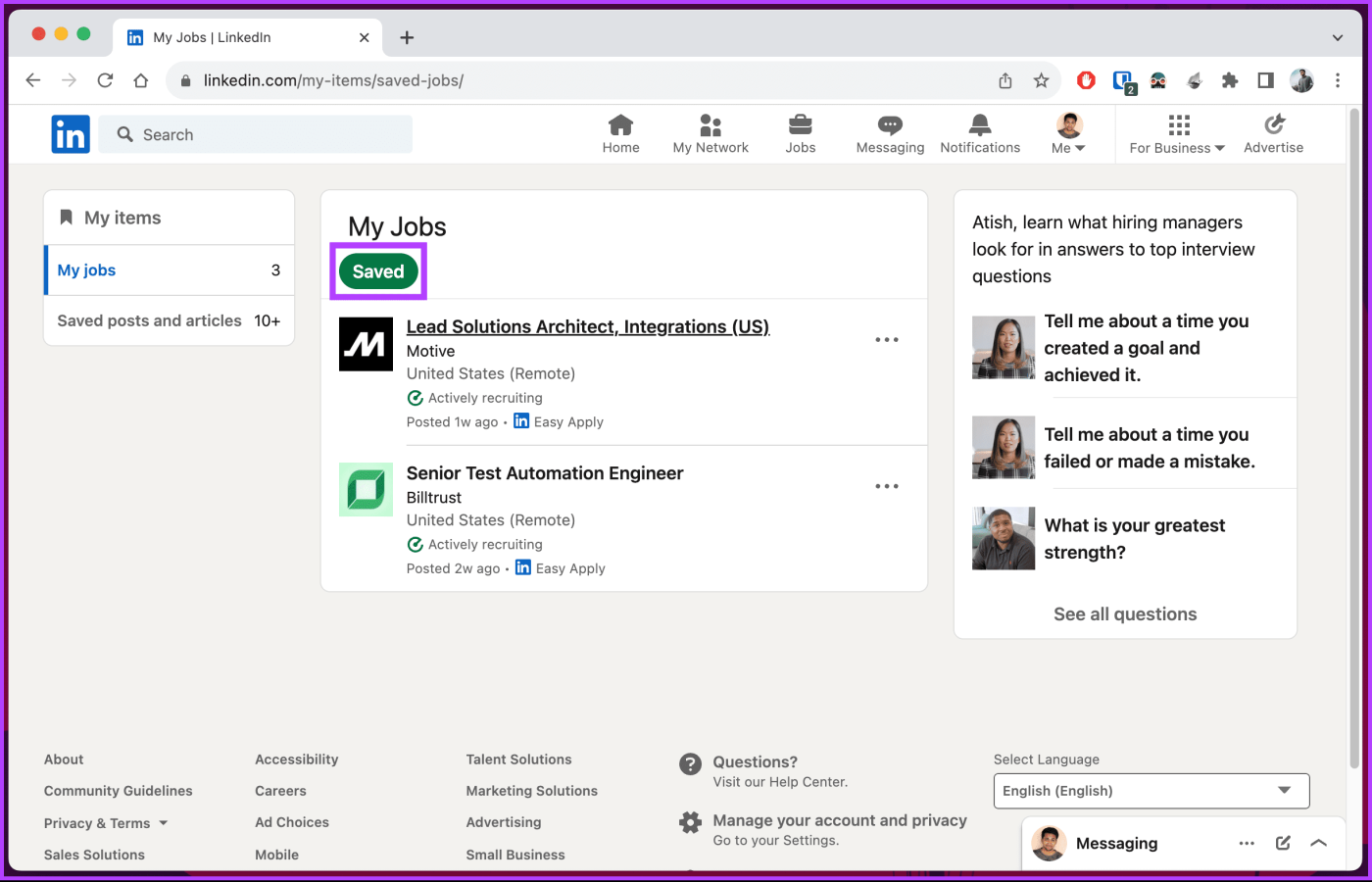
So können Sie auf LinkedIn die Stellen finden, auf die Sie sich beworben haben. Wenn Sie auf der Suche nach einer Arbeitsmöglichkeit sind, ist es hilfreich, Ihre aktuelle Beförderung , Ihre Erfahrung als Freiwilliger und Ihren Lebenslauf anzugeben.
FAQs zu gespeicherten Jobs und Beiträgen auf LinkedIn
1. Können andere LinkedIn-Benutzer die von mir gespeicherten Beiträge oder Jobs sehen?
Nein, LinkedIn-Benutzer können die Beiträge oder Jobs, die Sie in Ihrem Konto gespeichert haben, nicht sehen. Diese gespeicherten Elemente sind privat und nur für Sie sichtbar.
2. Kann ich meine gespeicherten Beiträge oder Jobs auf LinkedIn organisieren oder kategorisieren?
LinkedIn bietet keine integrierte Funktion zum Organisieren oder Kategorisieren Ihrer gespeicherten Beiträge oder Jobs in benutzerdefinierten Ordnern oder Kategorien. Wenn Sie einen Beitrag oder Job speichern, werden diese in einem einzigen Abschnitt „Meine Artikel“ in Ihrem LinkedIn-Profil gespeichert.
3. Kann ich meine gespeicherten Beiträge oder Jobs von LinkedIn exportieren oder herunterladen?
Nein, Sie können Ihre gespeicherten Beiträge oder Jobs nicht von LinkedIn exportieren oder herunterladen. Wenn Sie jedoch Ihre gespeicherten Beiträge oder Jobs aufzeichnen möchten, können Sie dies manuell tun, indem Sie Screenshots machen oder die relevanten Informationen kopieren und in einem Dokument oder einer Notiz-App speichern.
Gespeicherte LinkedIn-Gelegenheiten
Da Sie nun wissen, wie Sie gespeicherte Beiträge und Jobs auf LinkedIn finden, können Sie die Funktionen der Plattform optimal nutzen und Ihr LinkedIn-Erlebnis verbessern. Vielleicht möchten Sie auch lesen, wie Sie jemanden auf LinkedIn blockieren, ohne dass er es merkt .

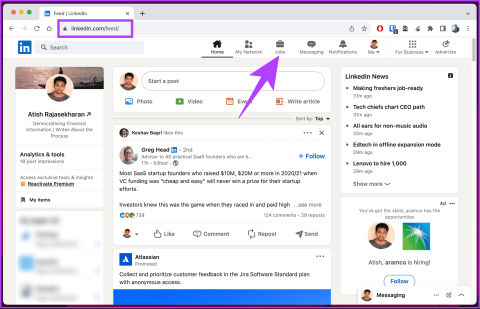
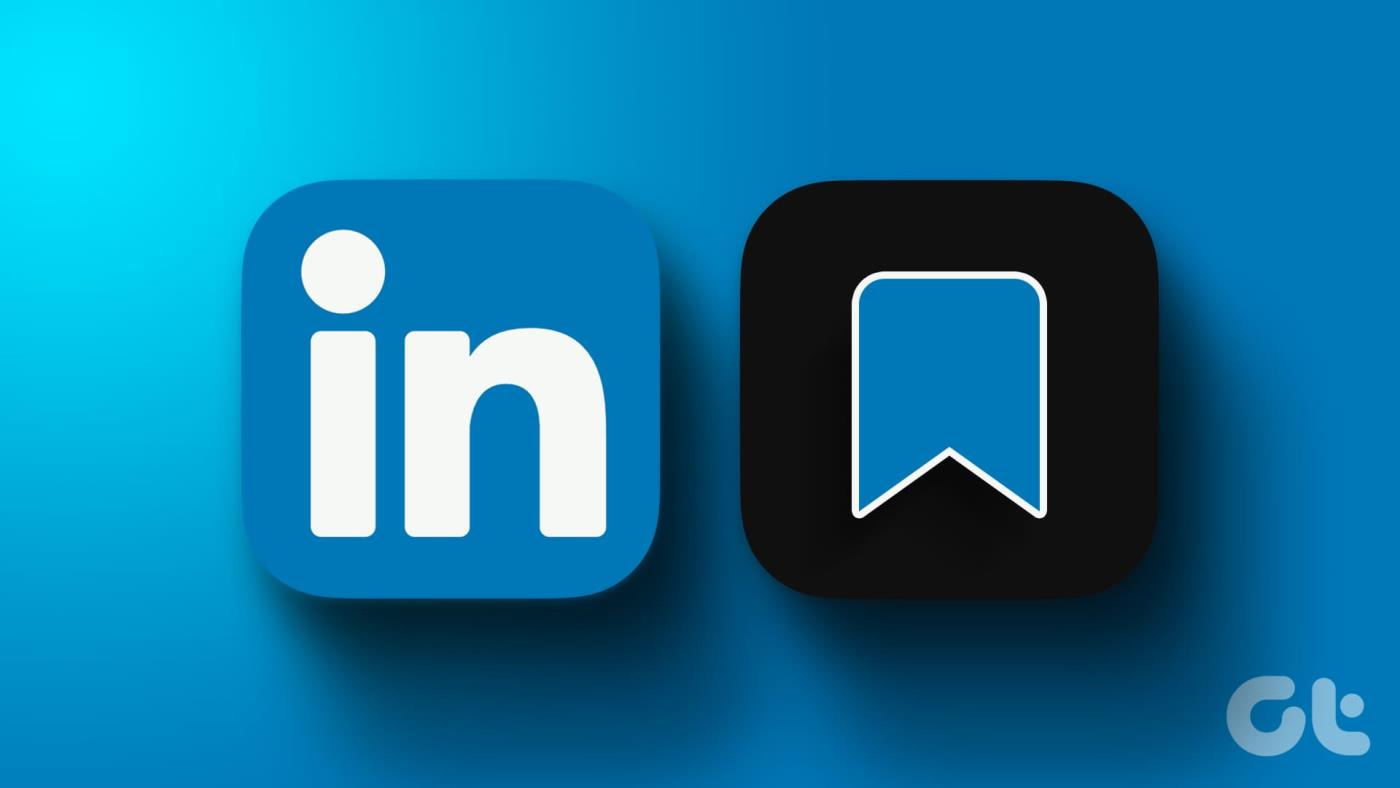
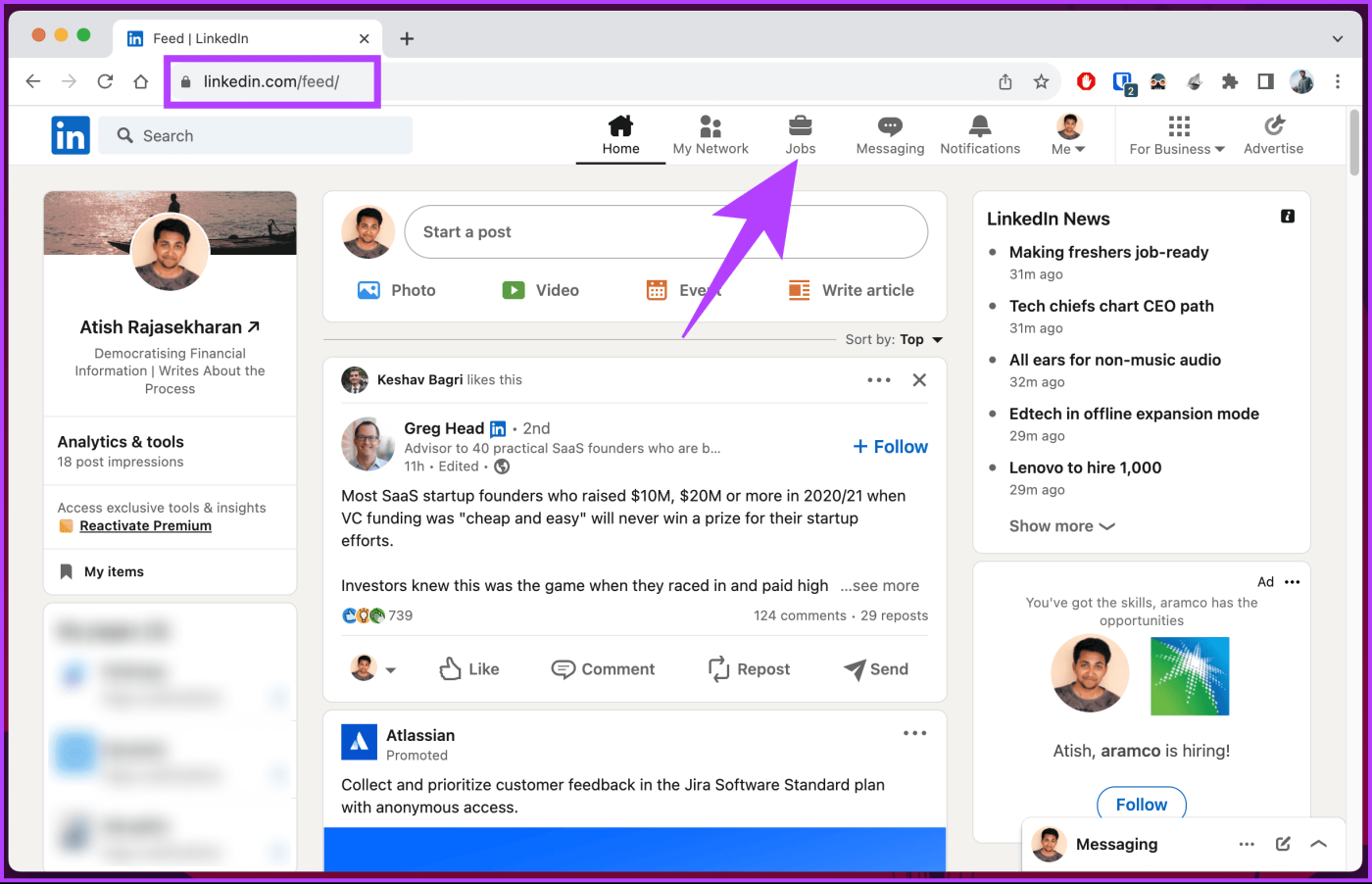
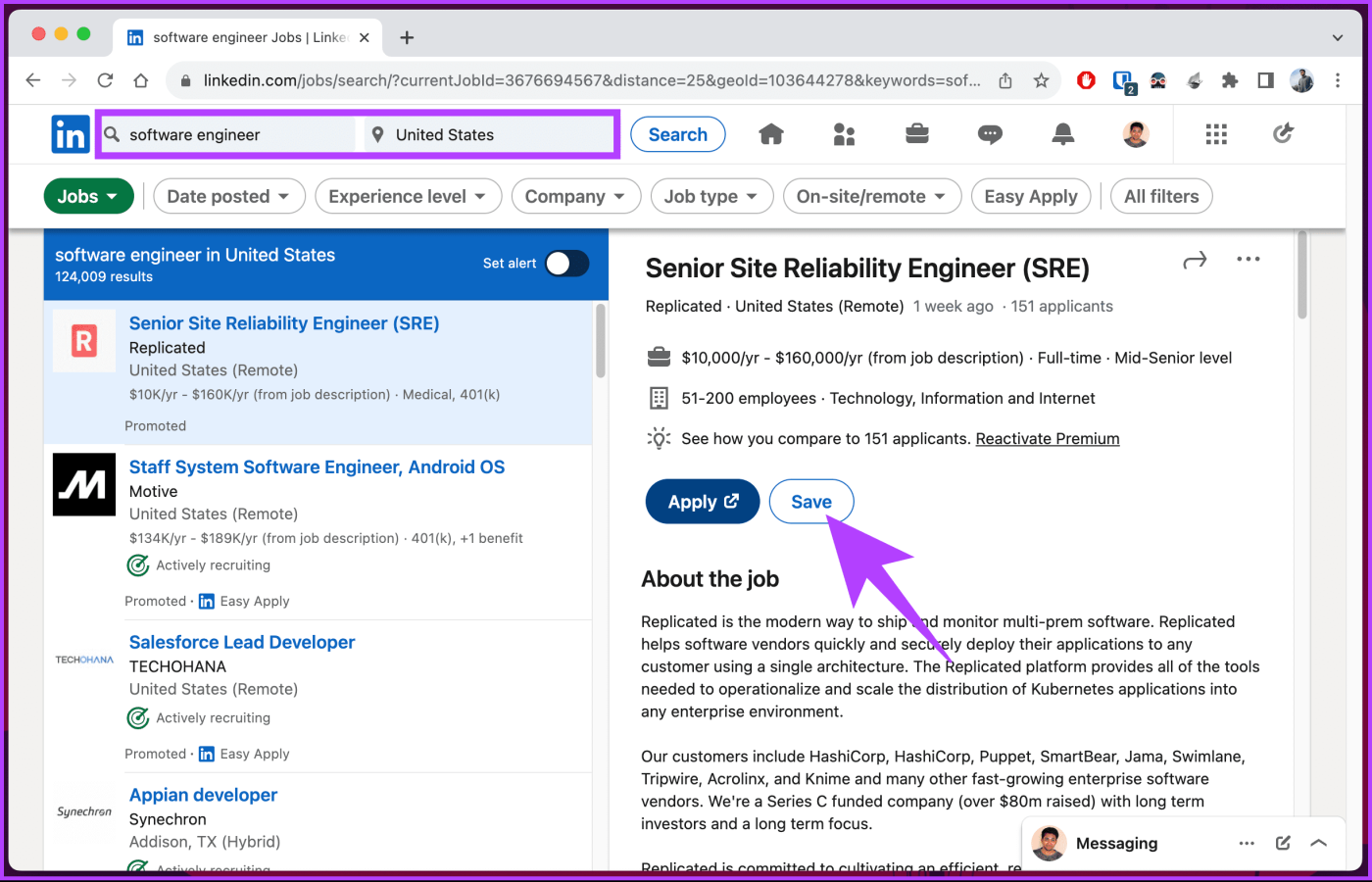

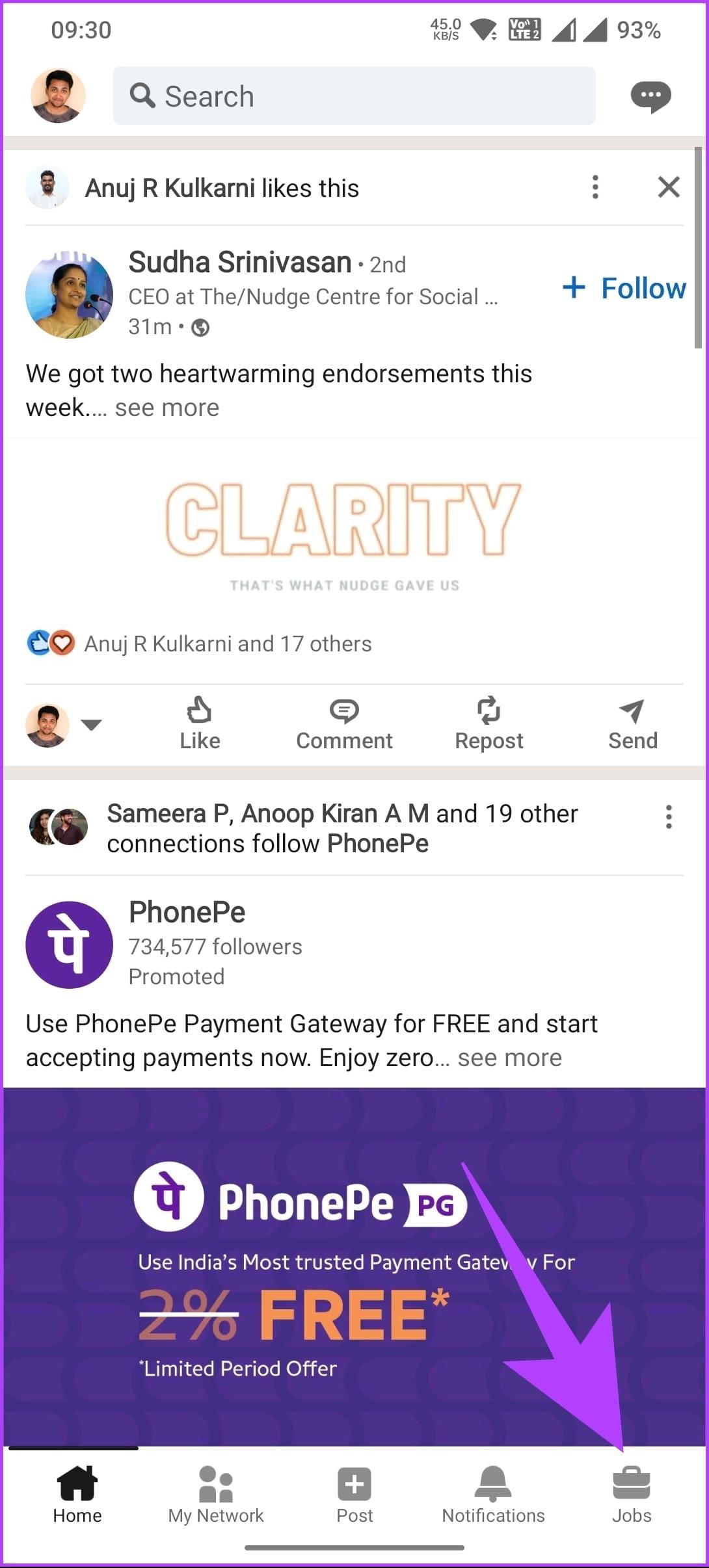
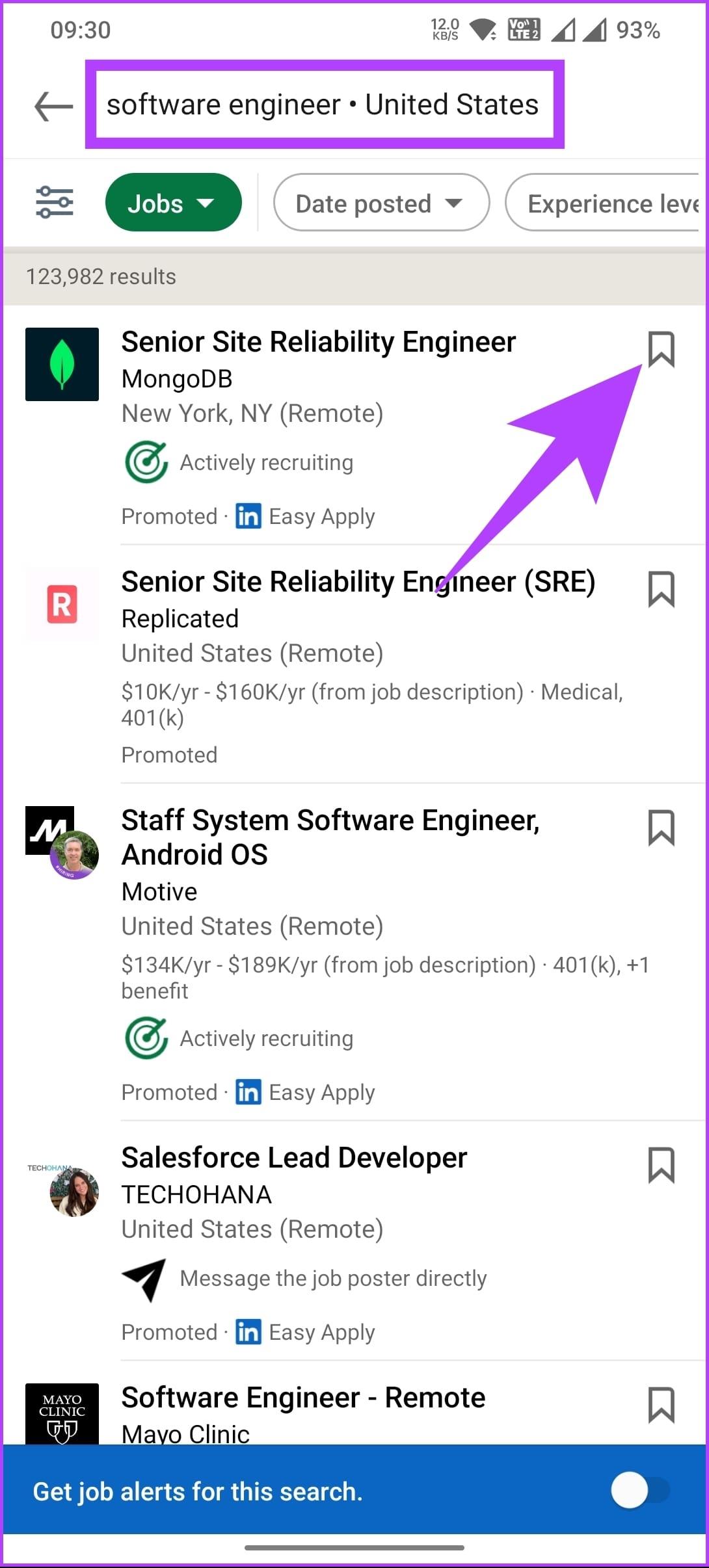
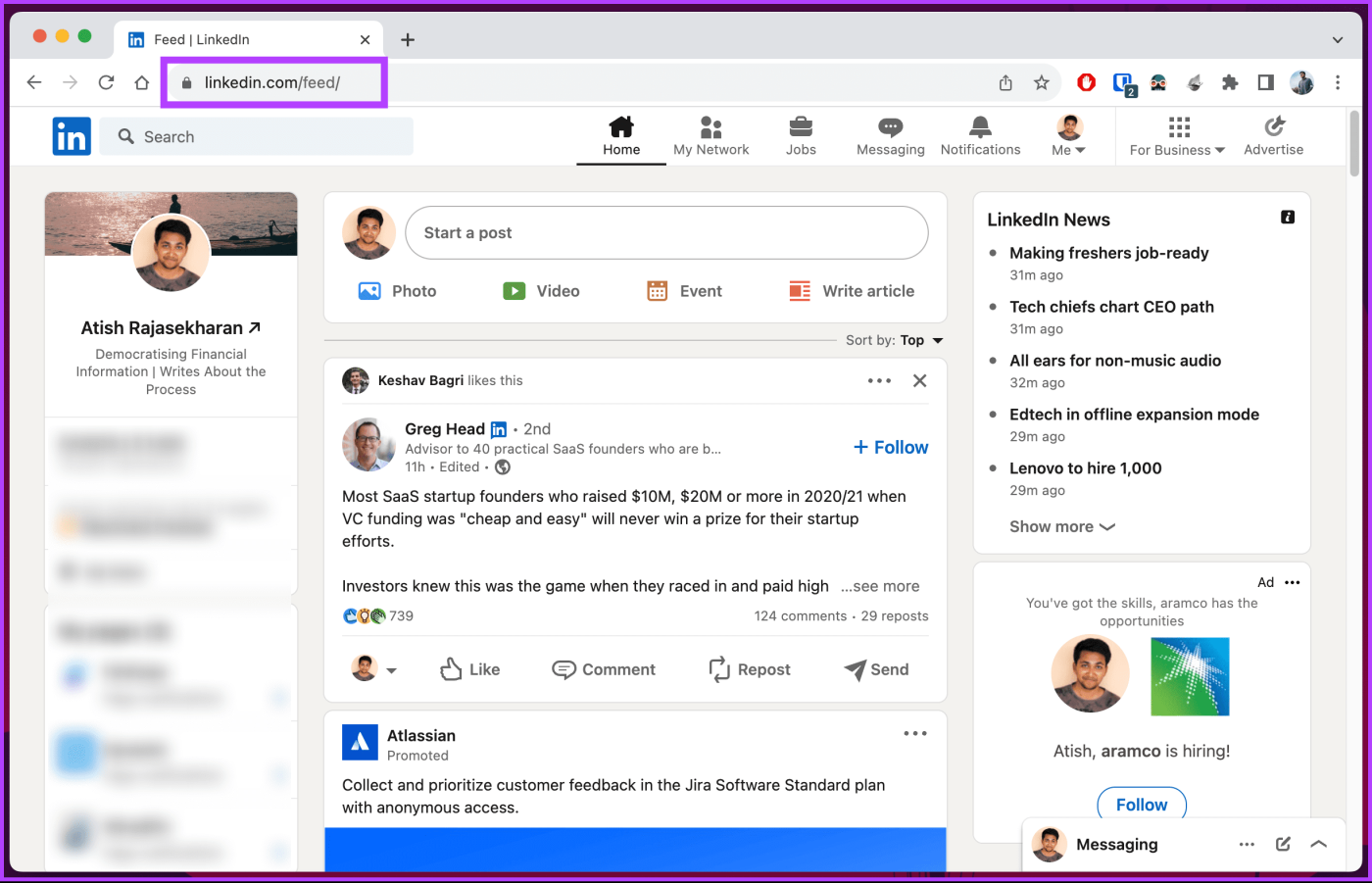

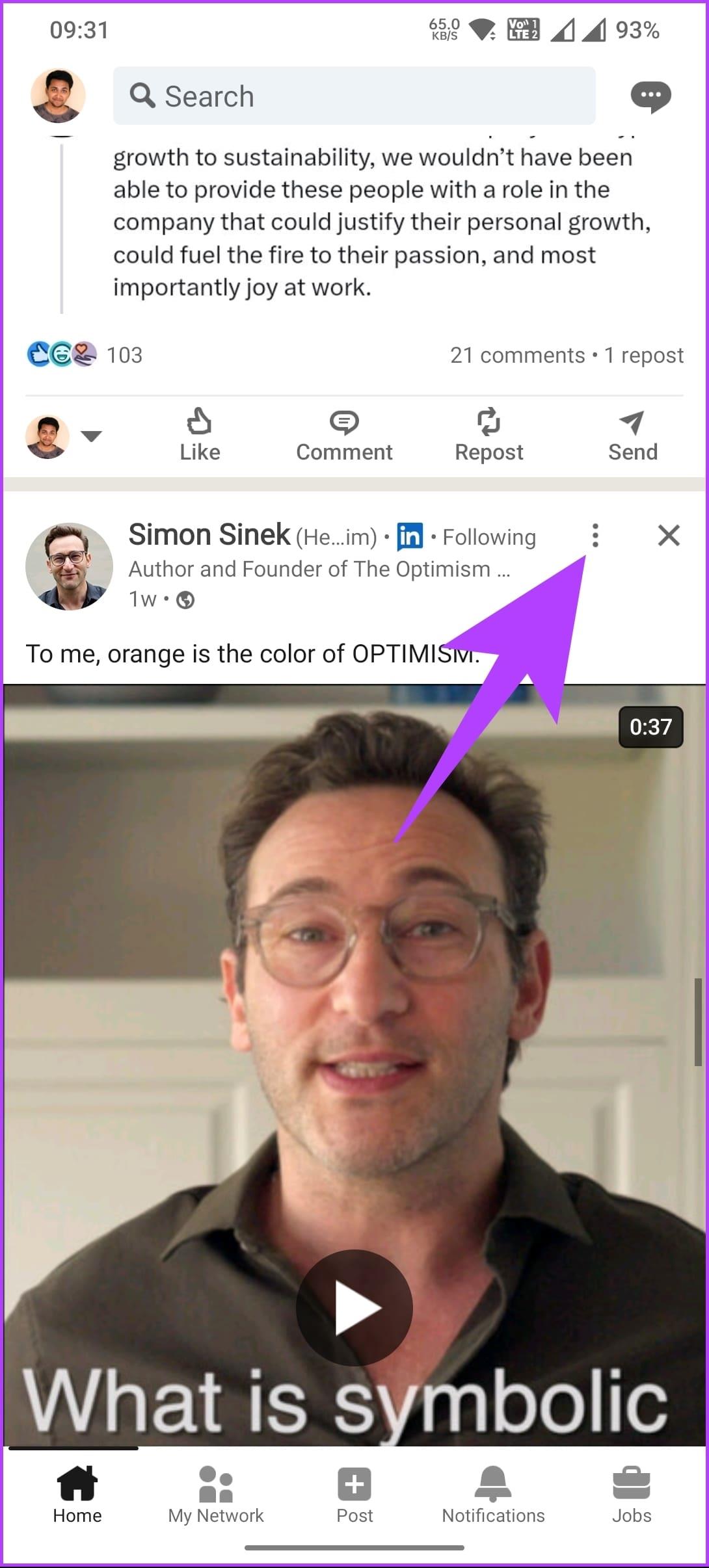
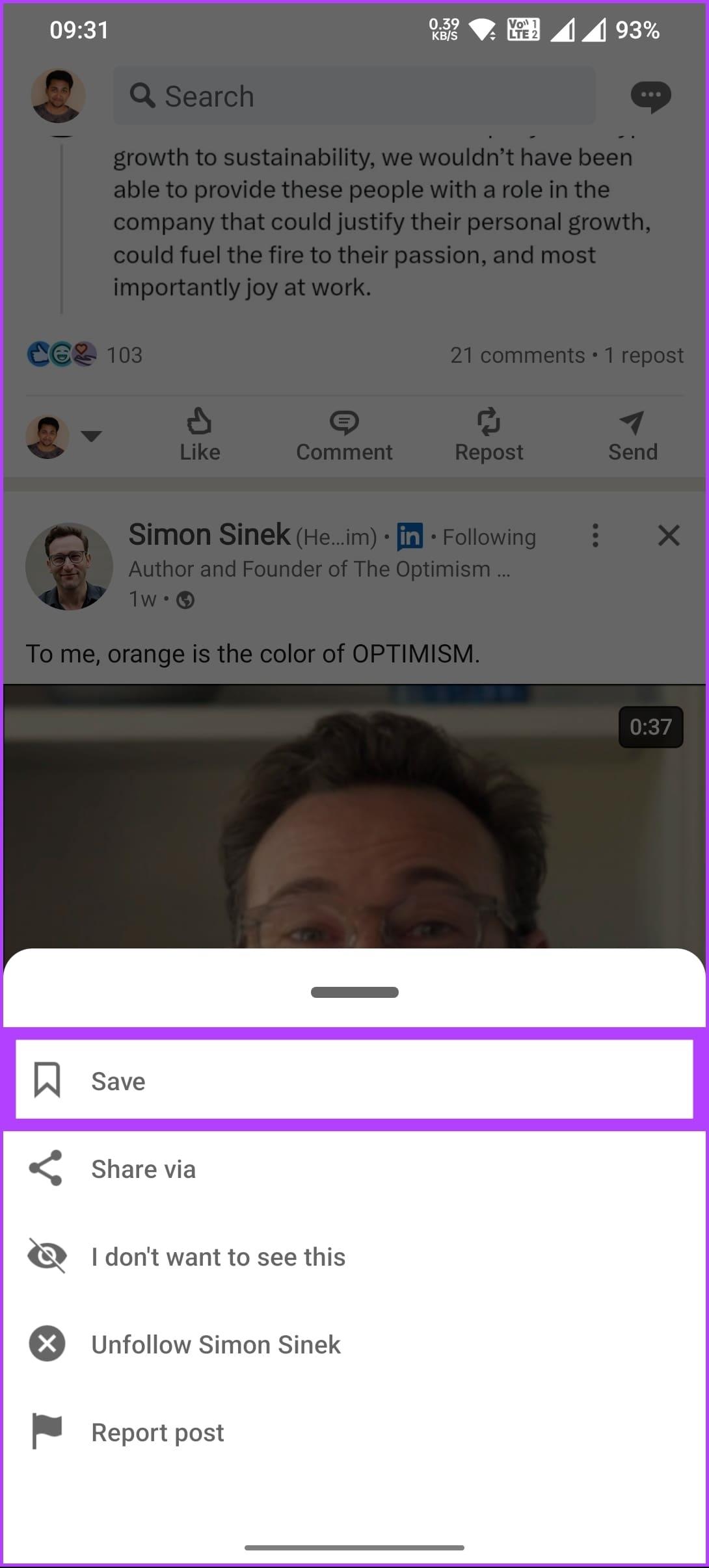
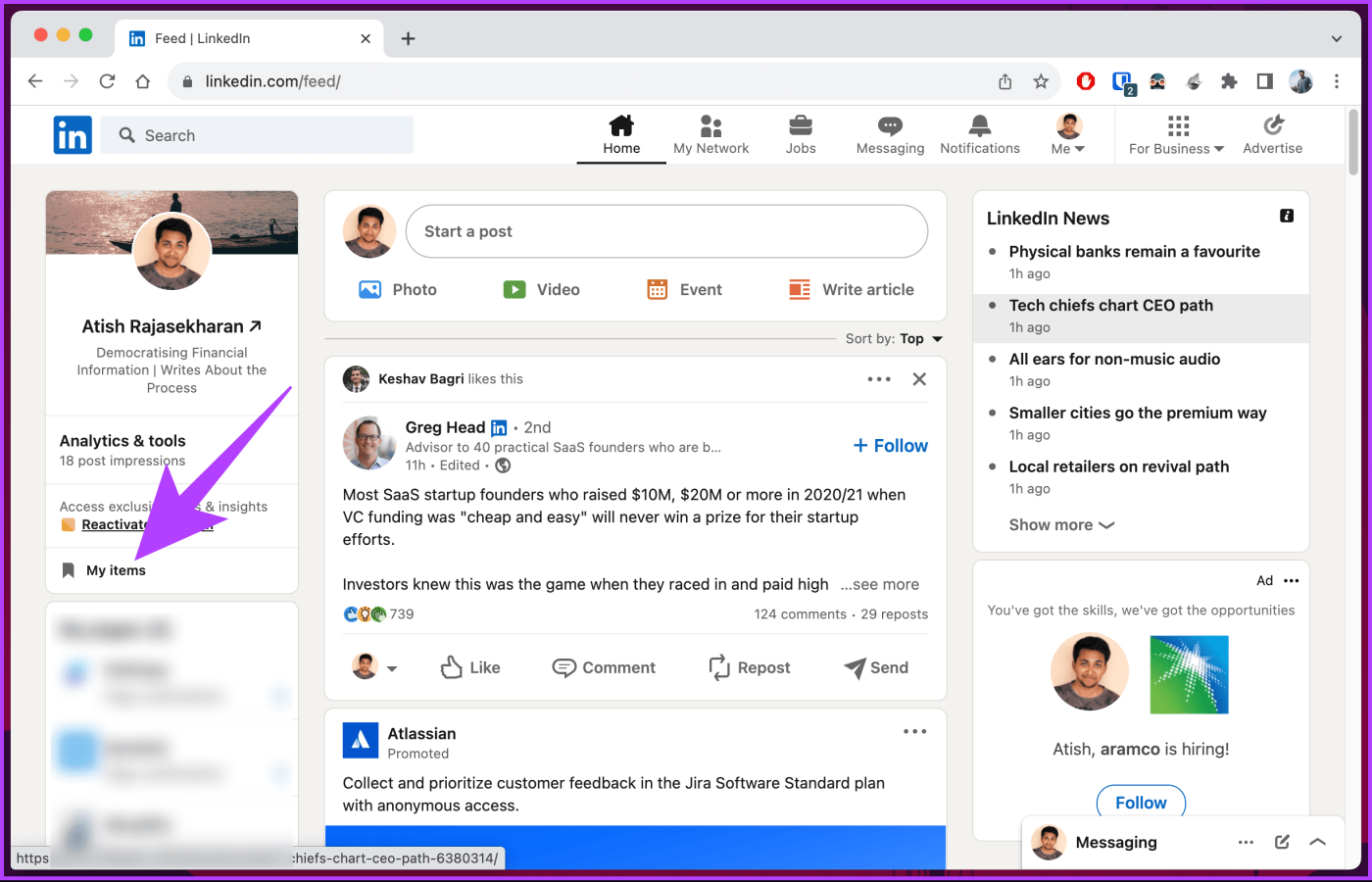
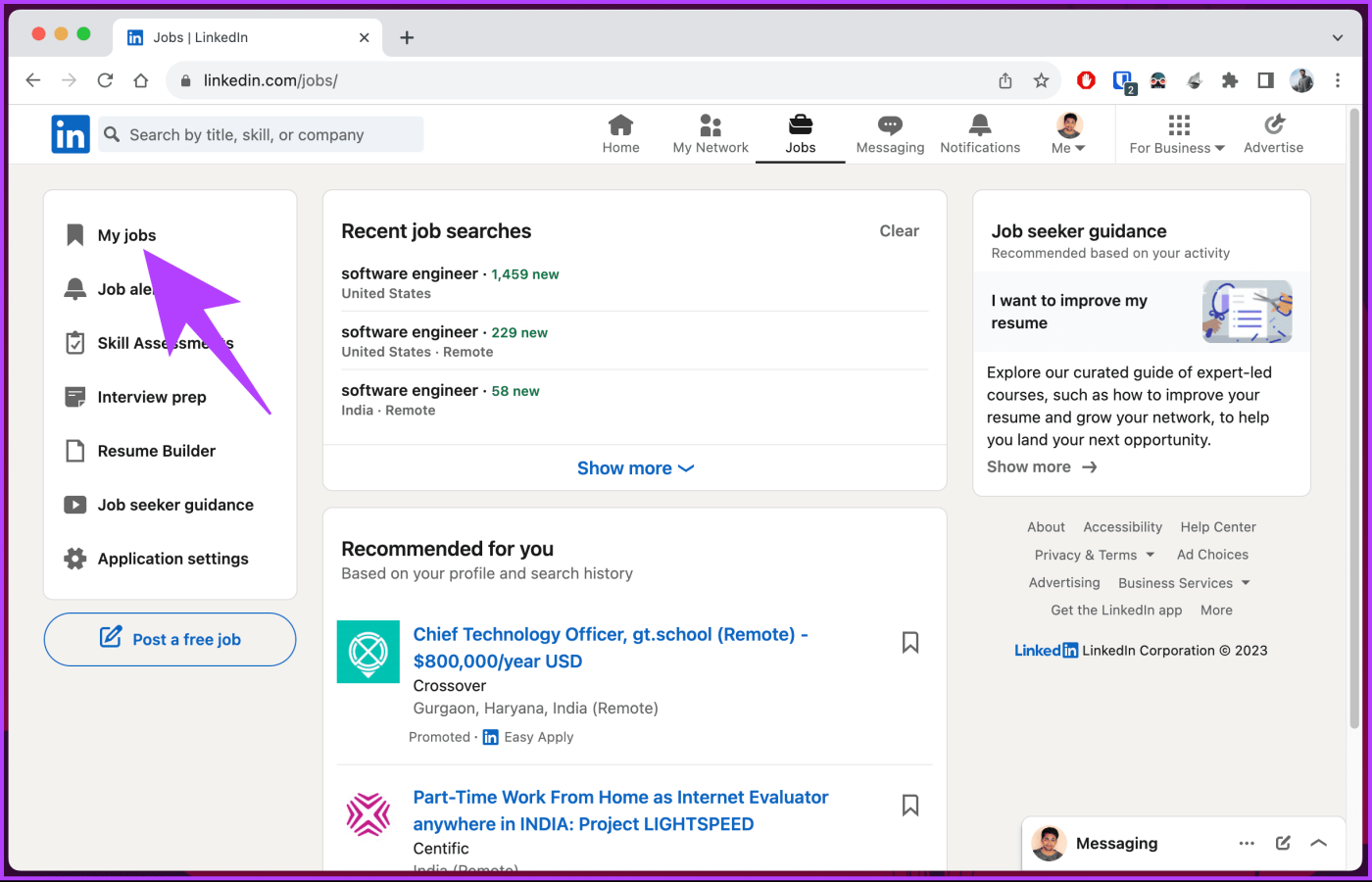
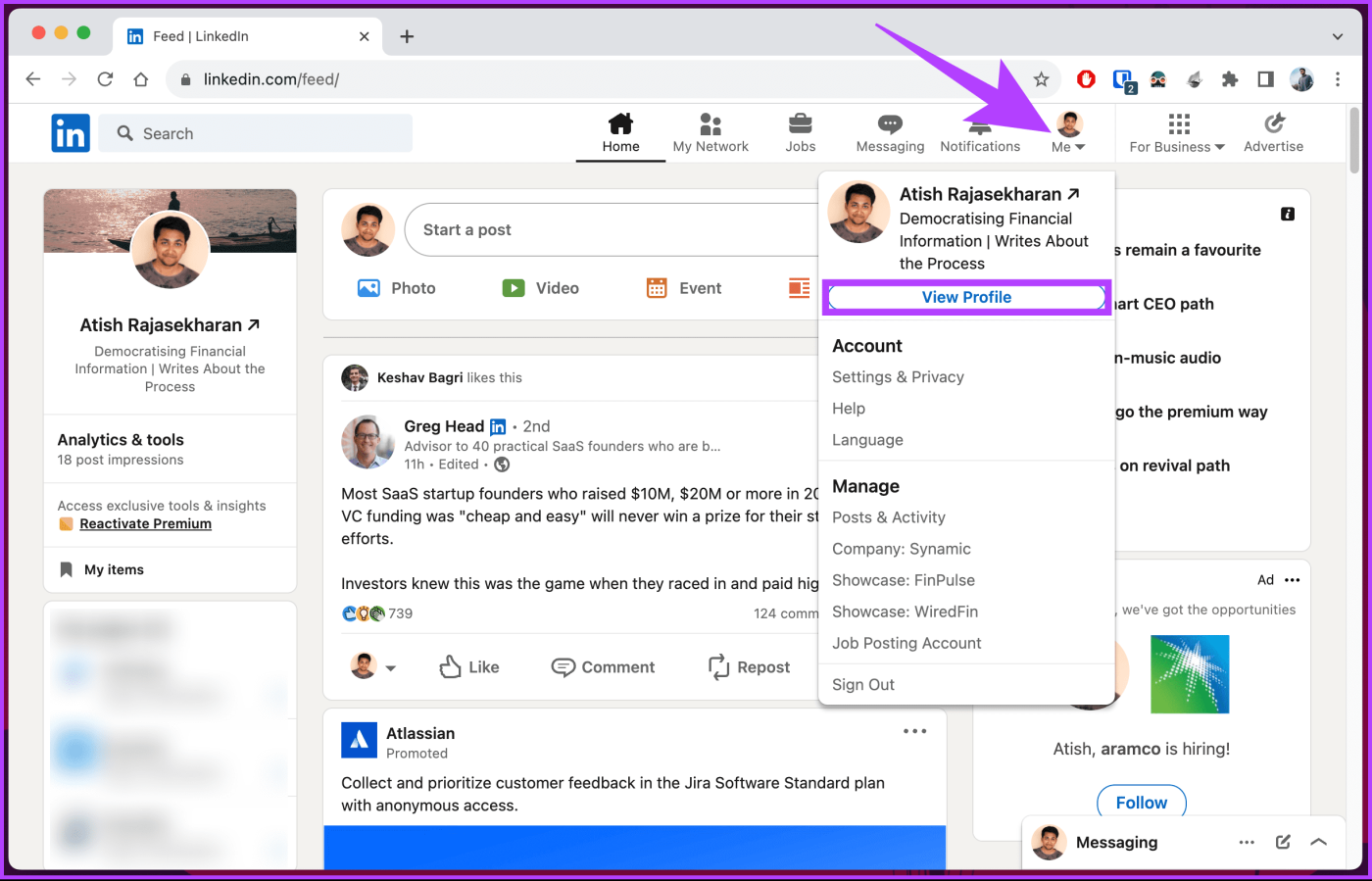
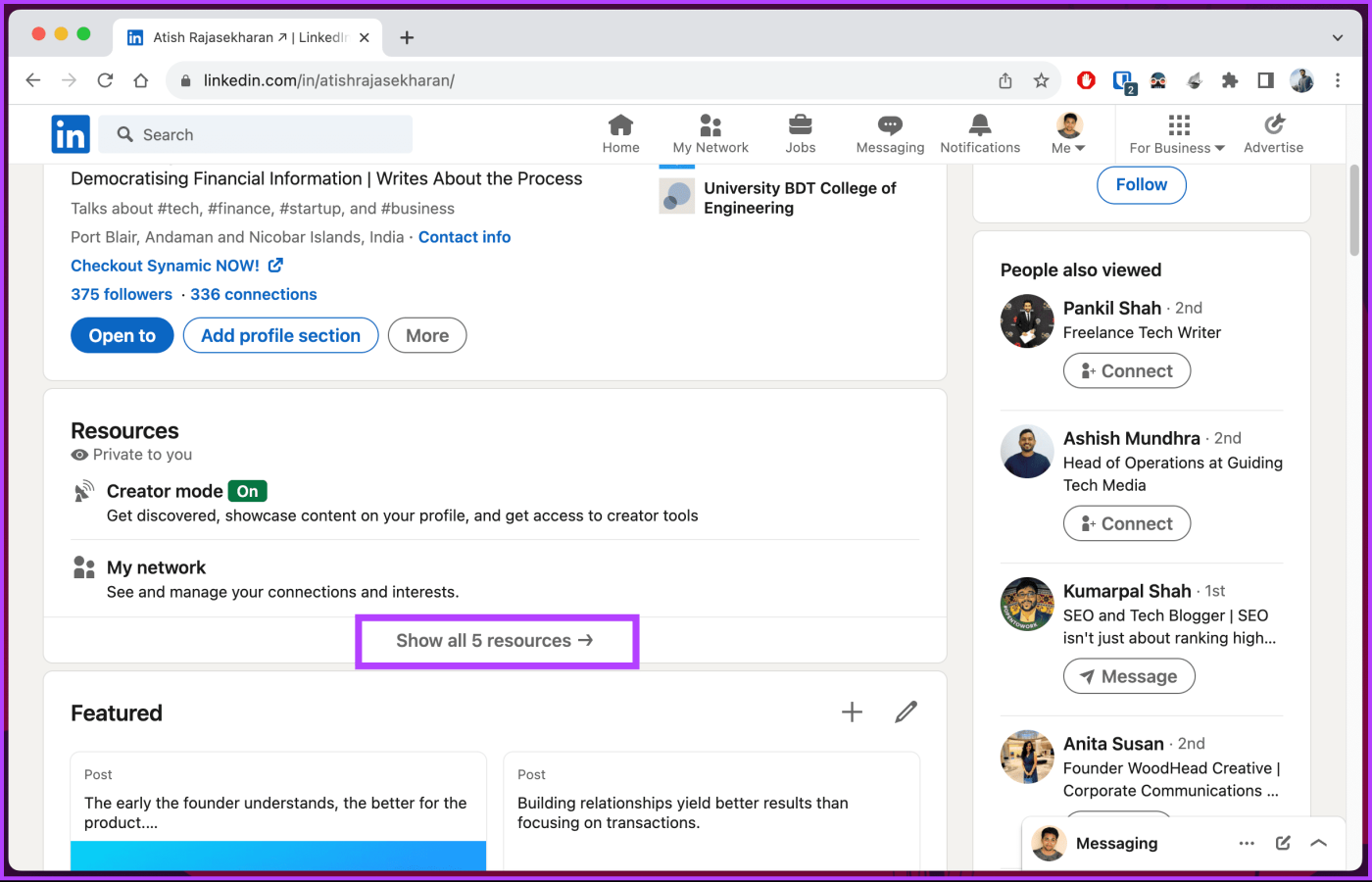
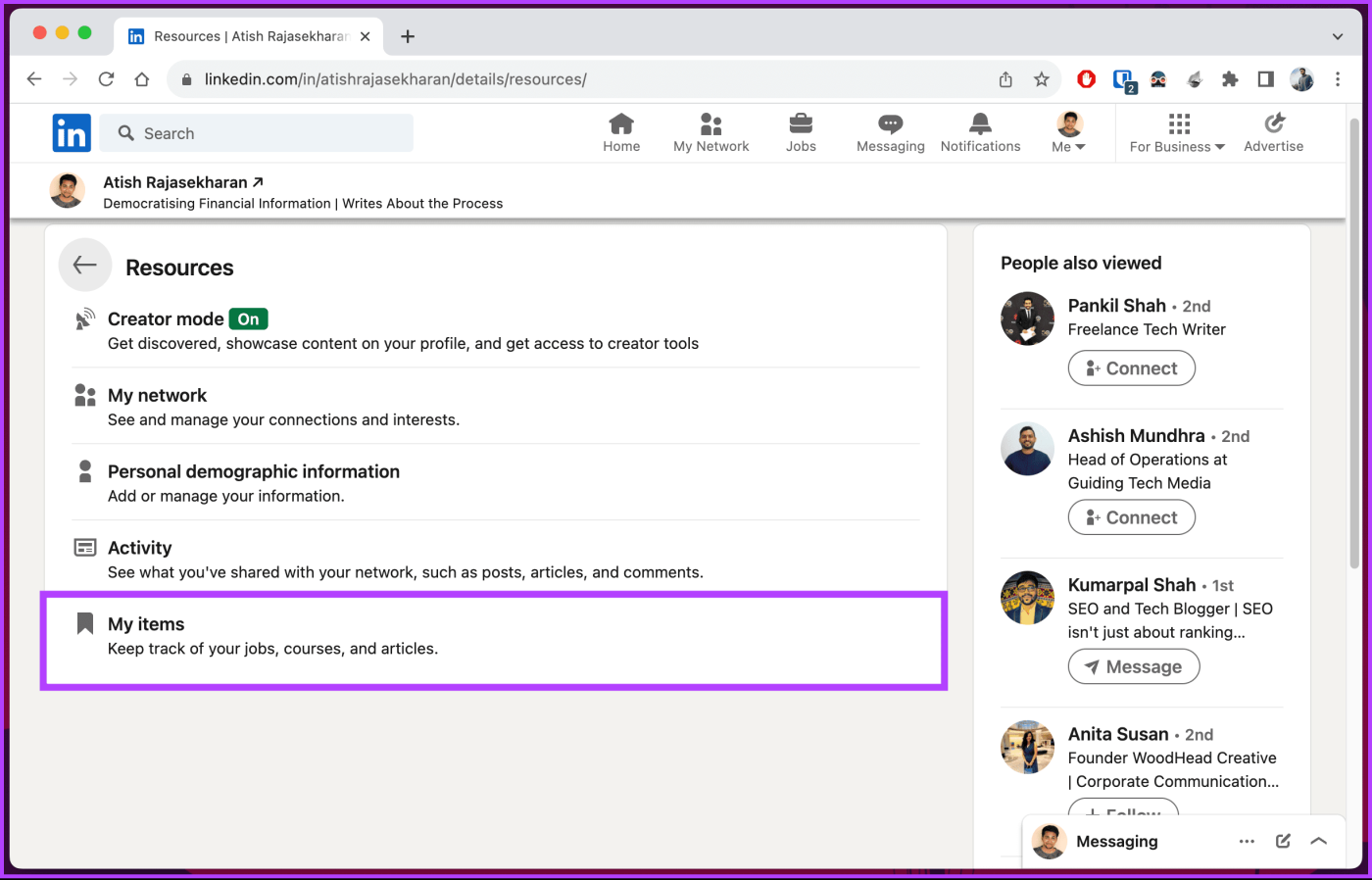
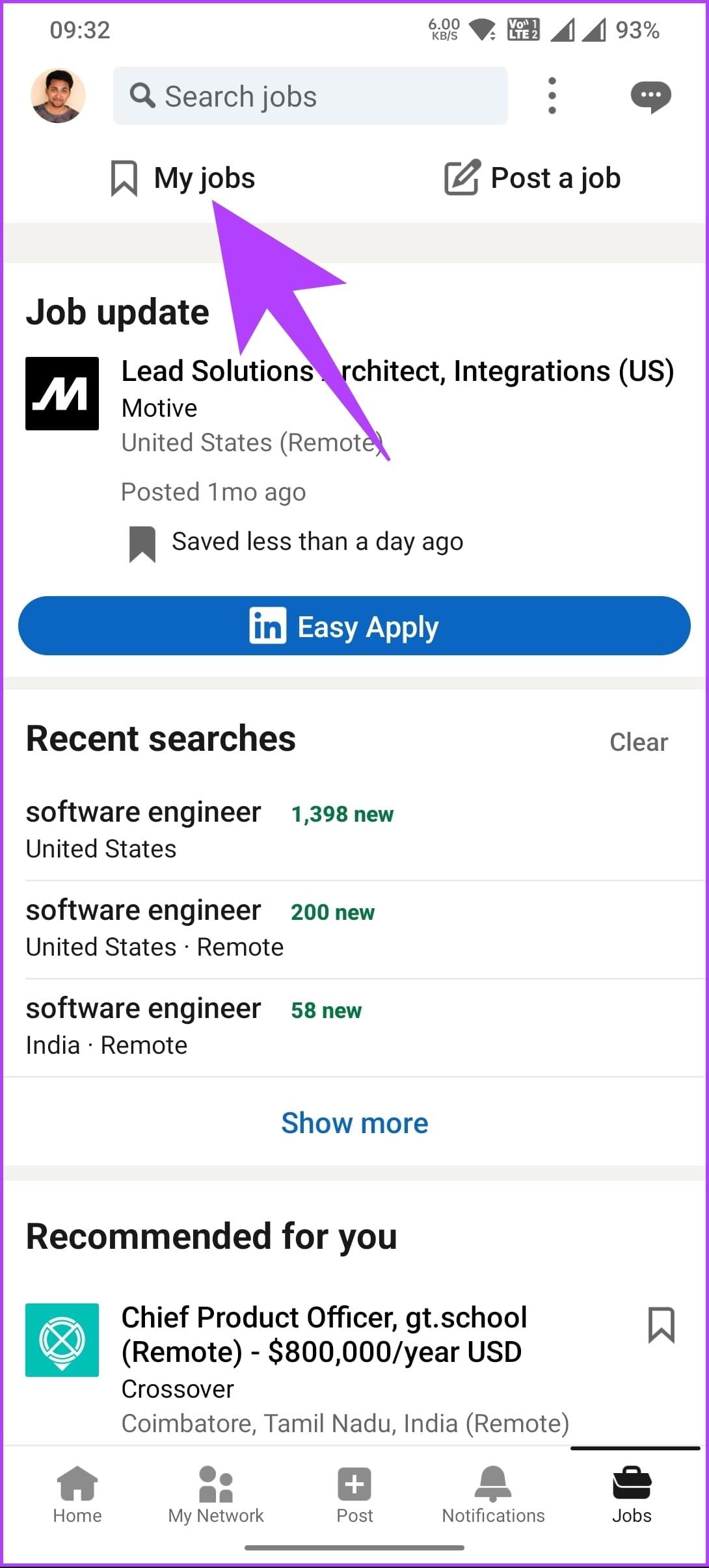
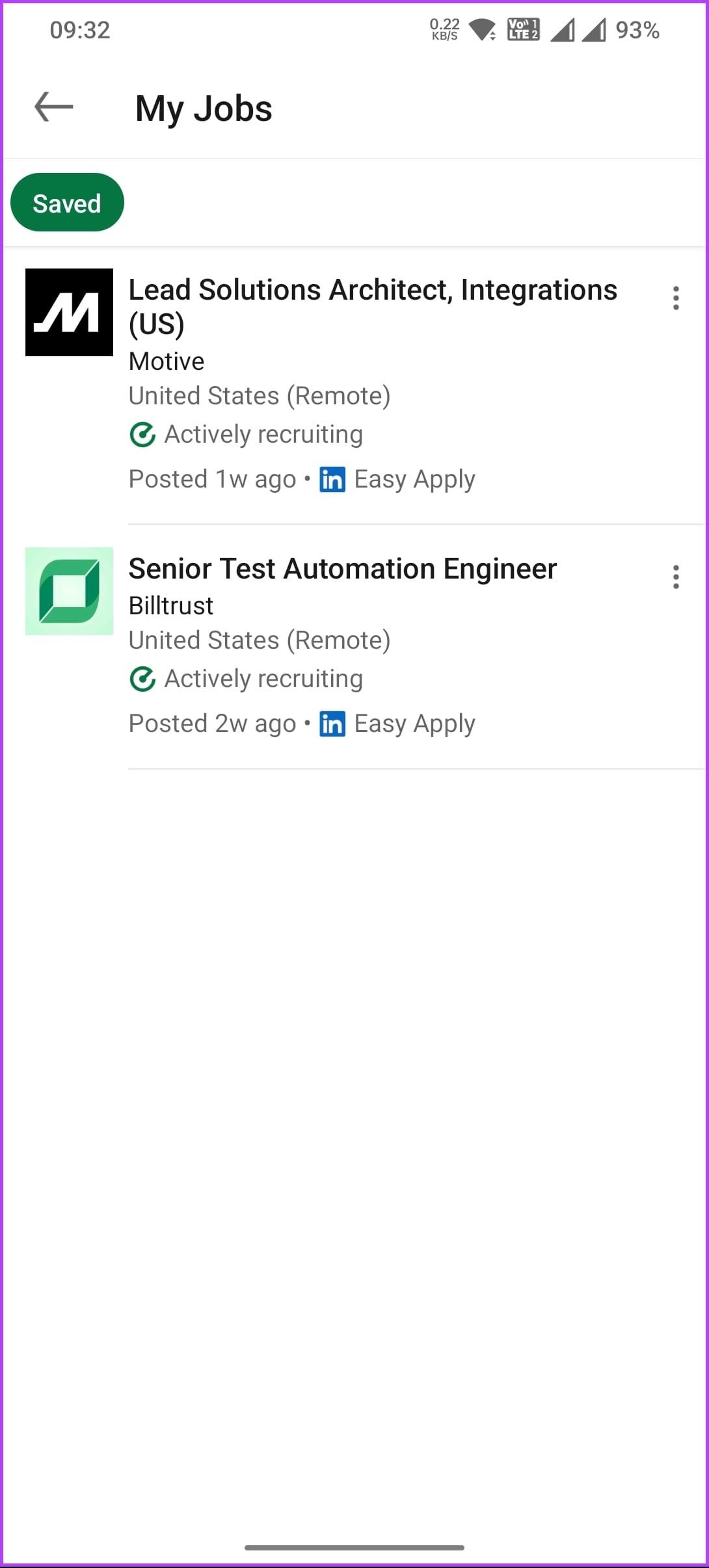
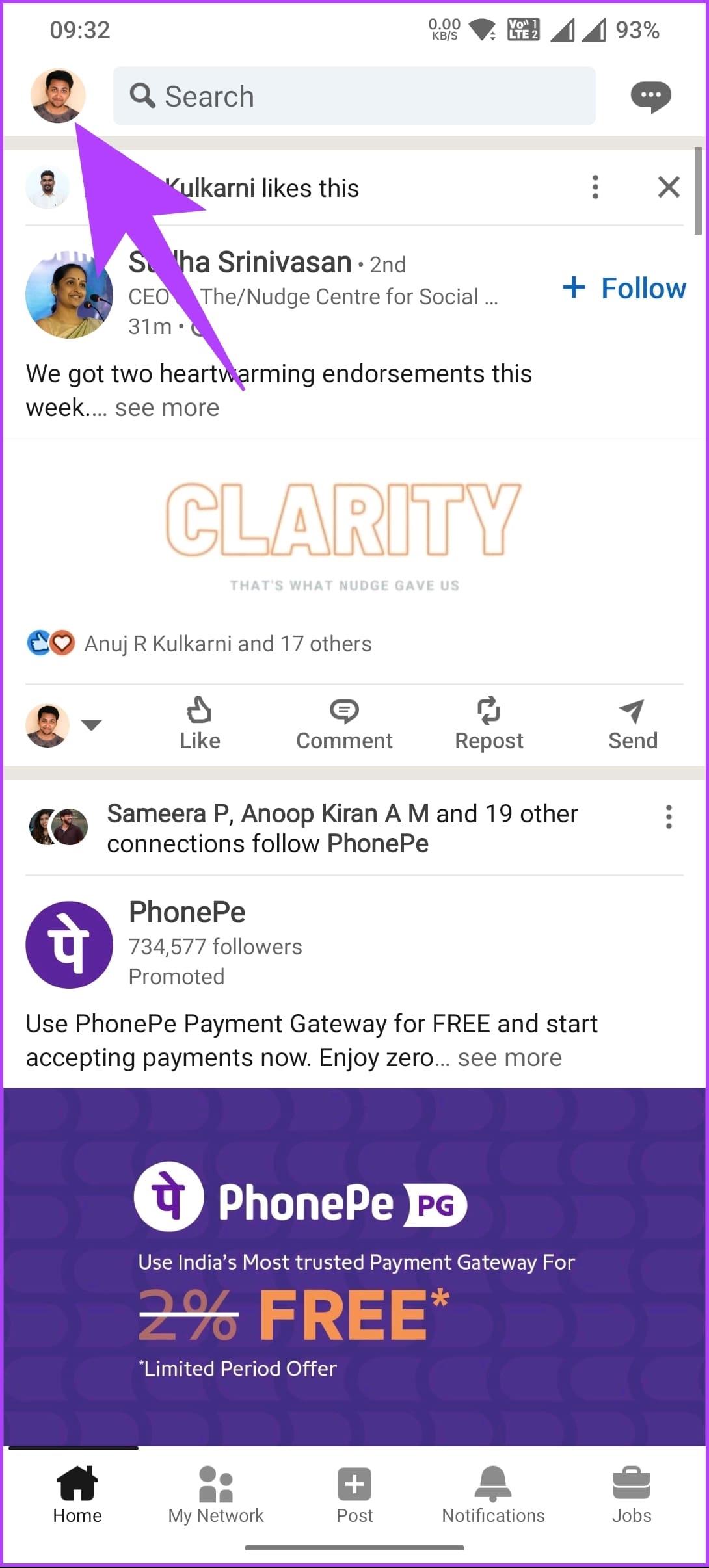
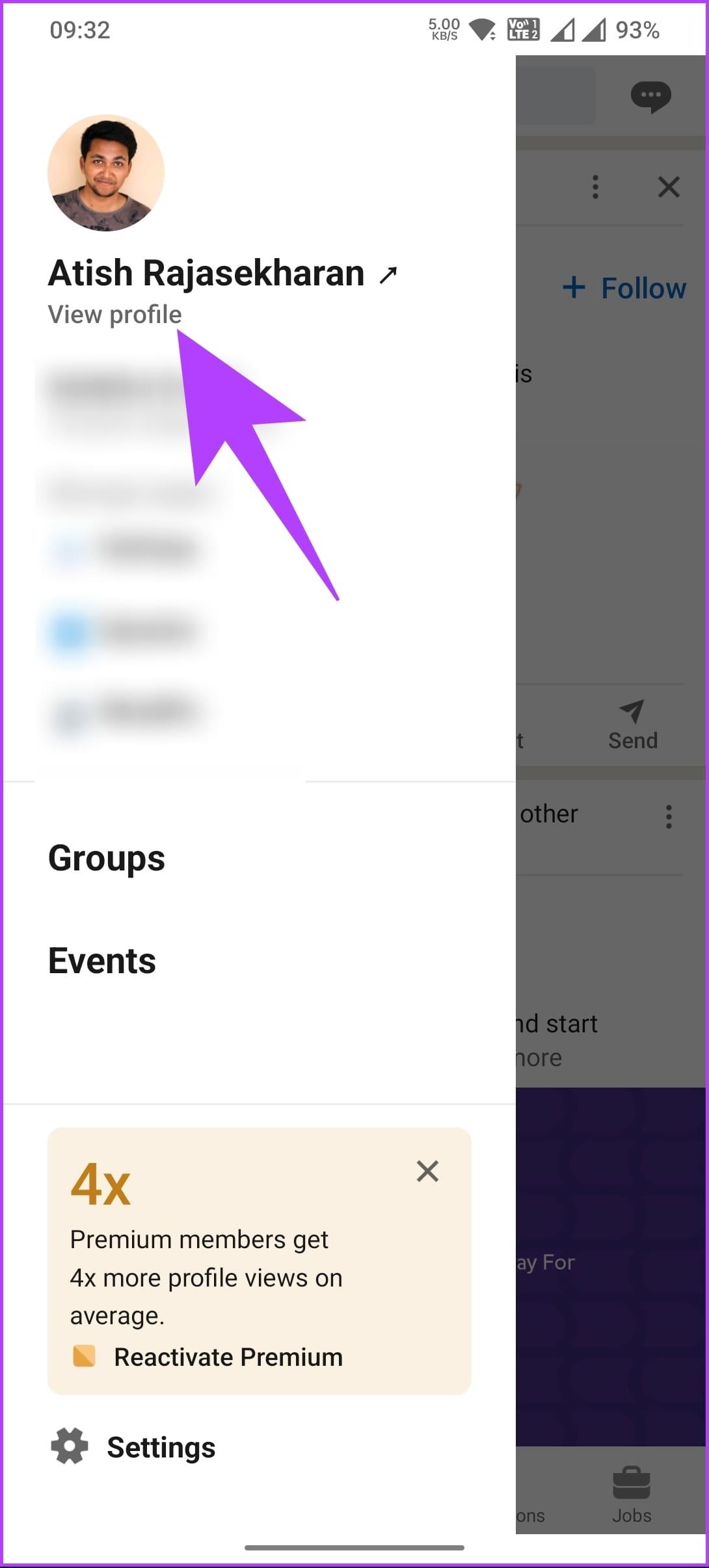
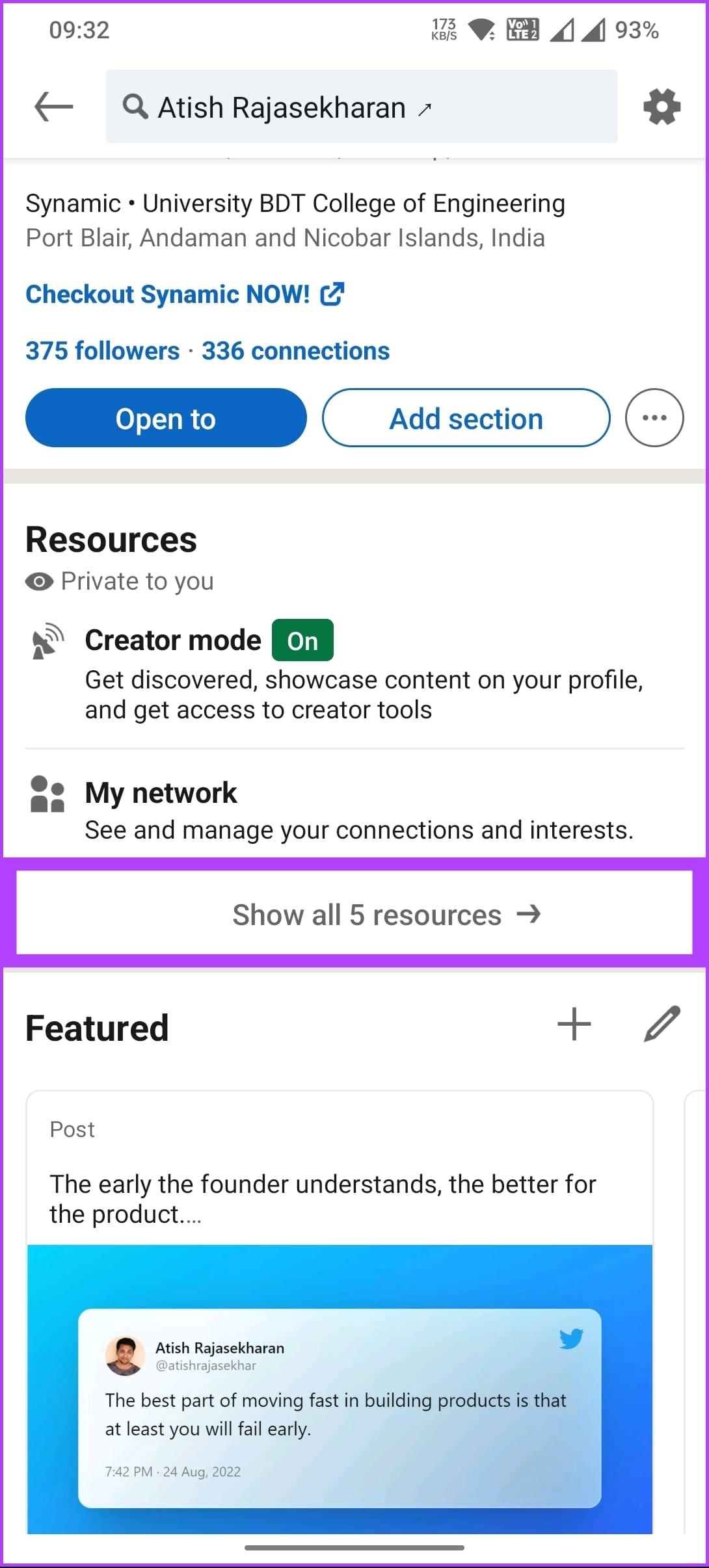
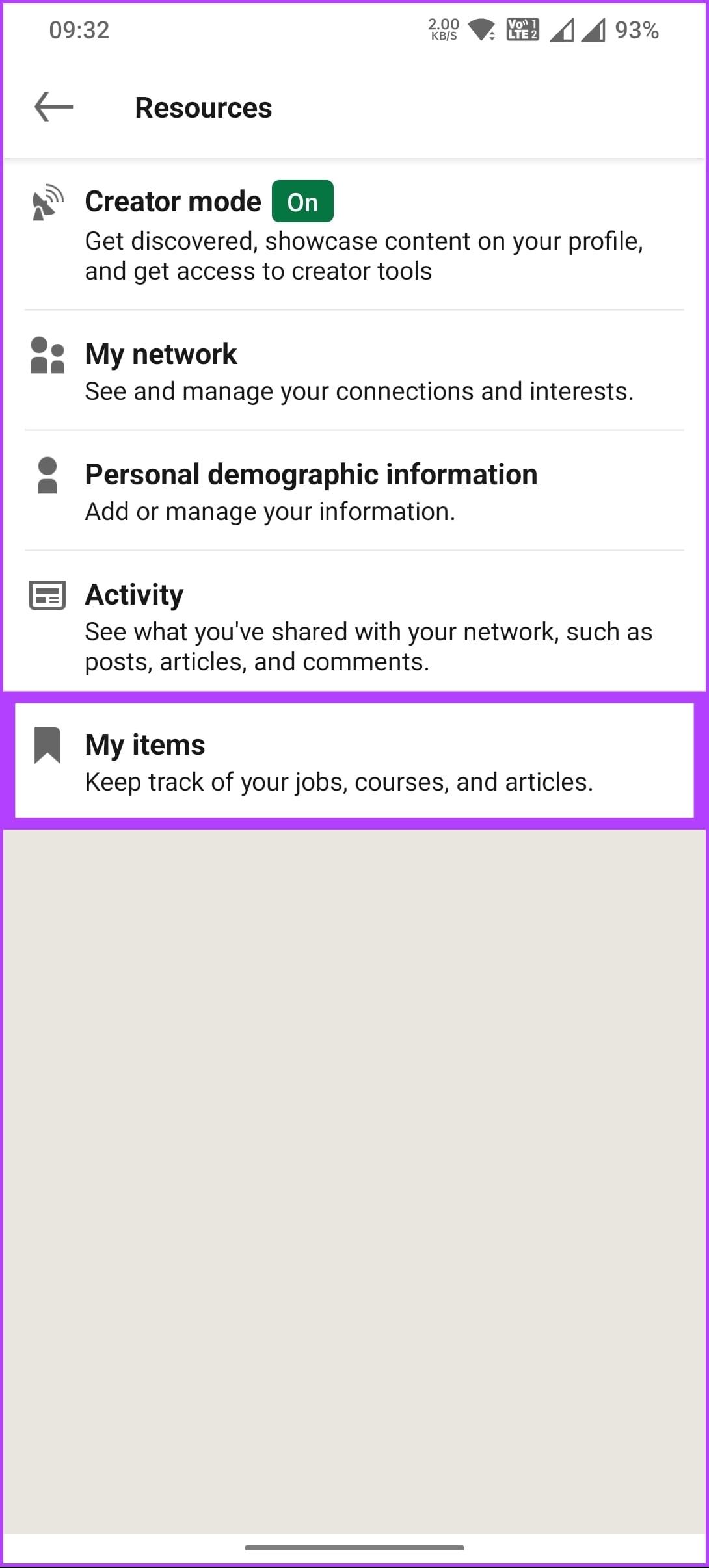
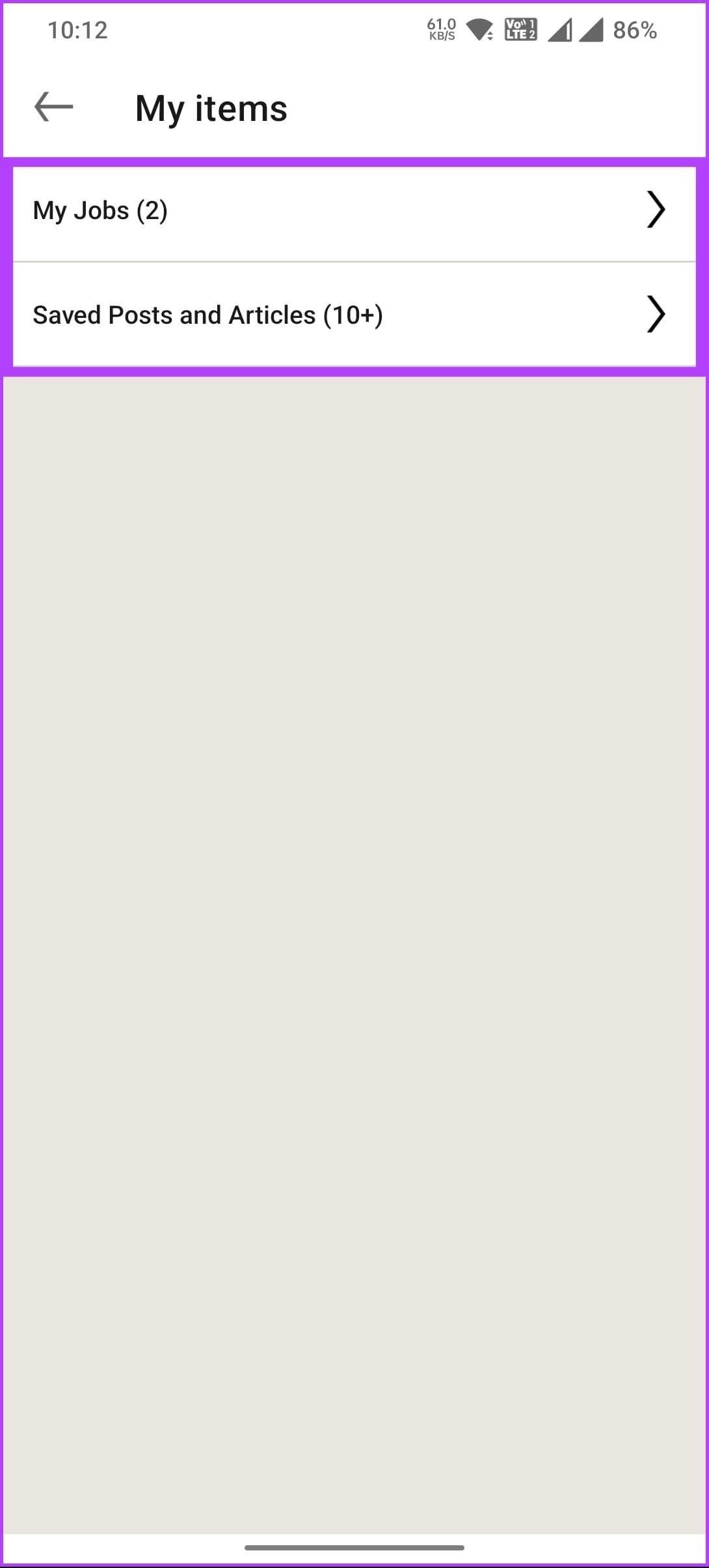
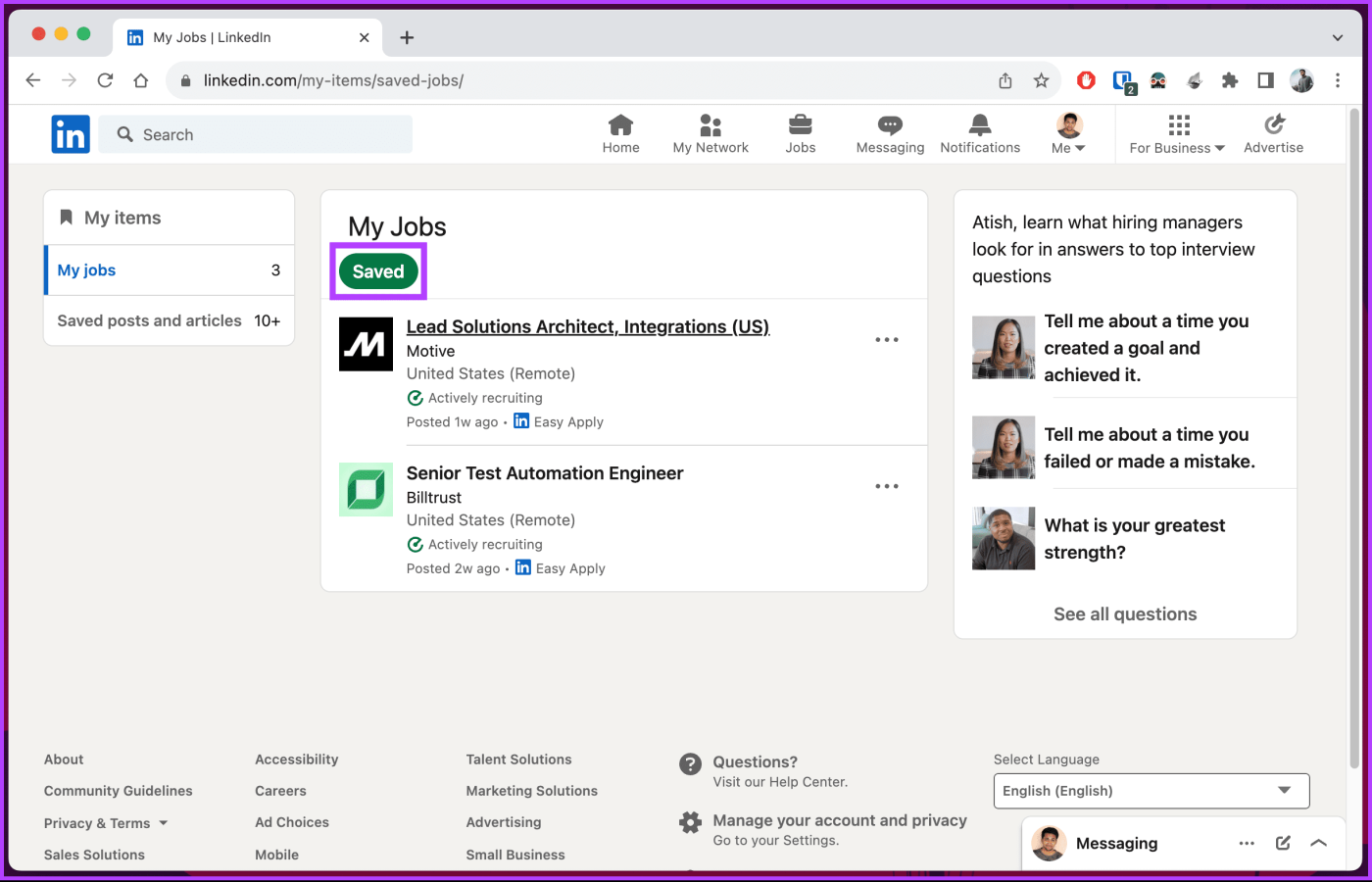


![So deaktivieren Sie Benachrichtigungen in Microsoft Teams [AIO] So deaktivieren Sie Benachrichtigungen in Microsoft Teams [AIO]](https://cloudo3.com/resources8/images31/image-2249-0105182830838.png)





![Bedingte Formatierung basierend auf einer anderen Zelle [Google Tabellen] Bedingte Formatierung basierend auf einer anderen Zelle [Google Tabellen]](https://cloudo3.com/resources3/images10/image-235-1009001311315.jpg)